Garmin 03063 Hand held transmitter User Manual
Garmin International Inc Hand held transmitter
Garmin >
Contents
- 1. manual
- 2. Manual/safety
- 3. Manual1
- 4. Manual
- 5. Manual/QuickStart
Manual/QuickStart

Series
Quick Start Manual................................................. 2
Manuel de démarrage rapide................................. 9
Manuale di avvio rapido....................................... 19
Schnellstartanleitung............................................ 28
Guía de inicio rápido............................................ 37
Manual de início rápido........................................ 46
May 2016 Printed in Taiwan 190-02075-06_0A
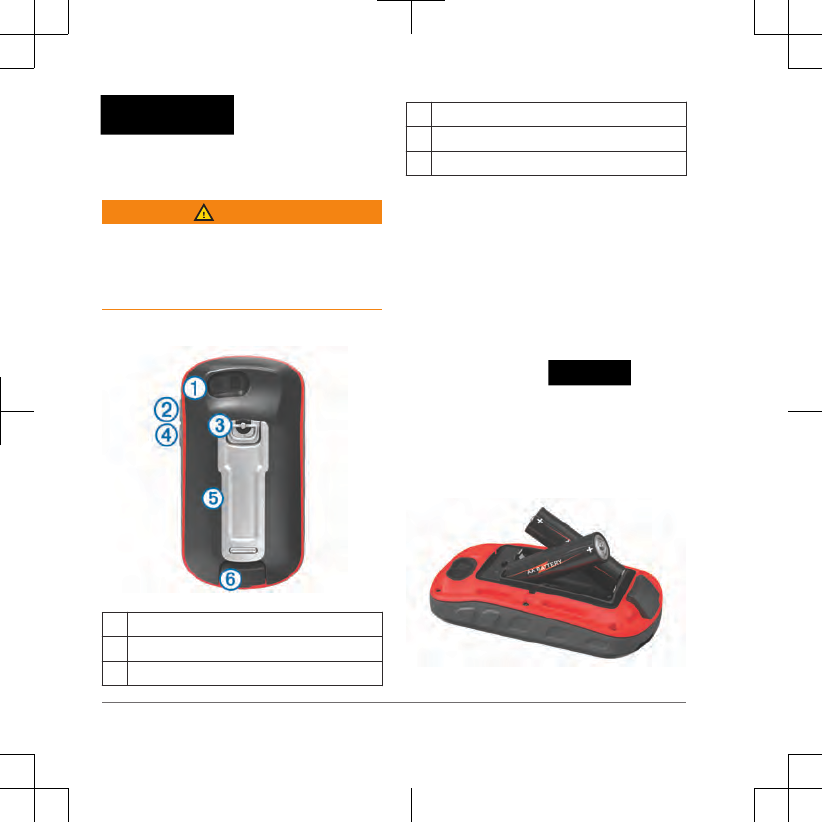
Series Quick
Start Manual
Introduction
WARNING
See the Important Safety and Product
Information guide in the product box for
product warnings and other important
information.
Device Overview
ÀCamera lens (not available on all models)
ÁPower, menu, apps, and backlight key
ÂBattery cover D-ring
ÃUser key (page 8)
ÄmicroSD™ card slot (under battery door)
ÅMini-USB port (under weather cap)
Installing AA Batteries
Instead of the optional NiMH battery pack
(page 3), you can use two alkaline,
NiMH, or lithium batteries. This is useful
when you are on the trail and cannot
charge the NiMH battery pack. Use NiMH
or lithium batteries for best results.
NOTE: Standard alkaline batteries are not
recommended for the models
when using the camera feature.
1Turn the D-ring counter-clockwise, and
pull up to remove the cover.
2Insert two AA batteries, observing
polarity.
2 Quick Start Manual
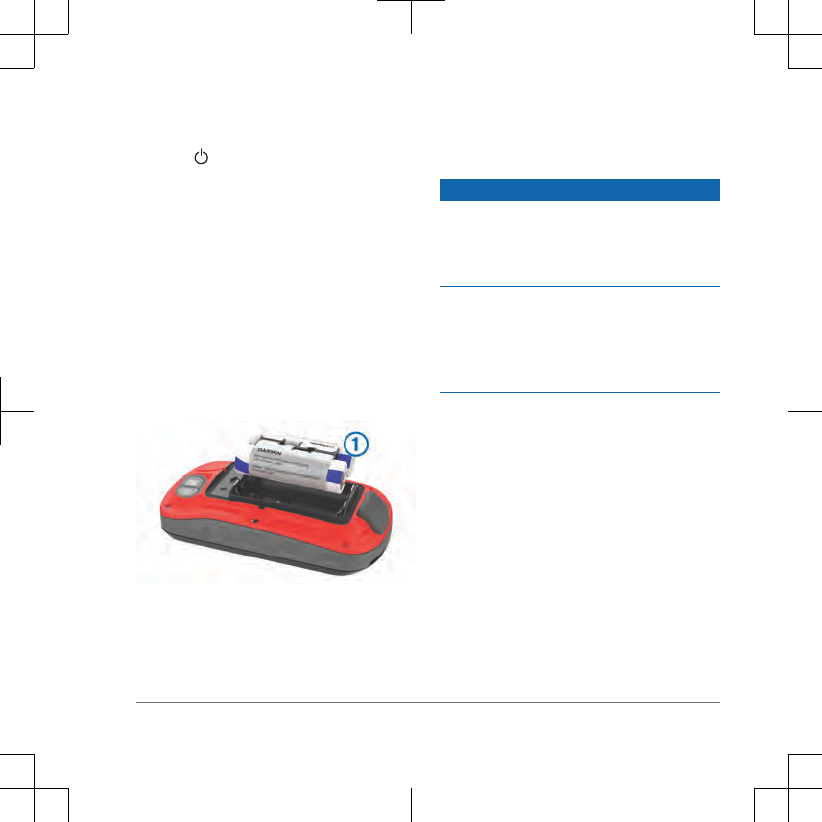
3Replace the battery cover, and turn the
D-ring clockwise.
4Hold .
5Select Setup > System > Battery
Type.
6Select Alkaline, Lithium, NiMH, or
Precharged NiMH.
Installing the NiMH Battery Pack
The device operates using the optional
NiMH battery pack (not included with all
models) or two AA batteries (page 2).
1Turn the D-ring counter-clockwise, and
pull up to remove the cover.
2Locate the battery pack À.
3Insert the battery pack, observing
polarity.
4Gently press the battery pack into
place.
5Replace the battery cover, and turn the
D-ring clockwise.
Charging the Battery Pack
NOTICE
To prevent corrosion, thoroughly dry the
USB port, the weather cap, and the
surrounding area before charging or
connecting to a computer.
Do not attempt to use the device to charge
a battery that was not provided by
Garmin®. Attempting to charge a battery
that was not provided by Garmin can
damage the device and void the warranty.
Before you can connect the straight
connector of the USB cable to your device,
you may need to remove optional mount
accessories.
NOTE: The device does not charge when
outside the approved temperature range
(page 9).
You can charge the battery using a
standard wall outlet or a USB port on your
computer.
1Pull up the weather cap À from the
mini-USB port Á.
Quick Start Manual 3
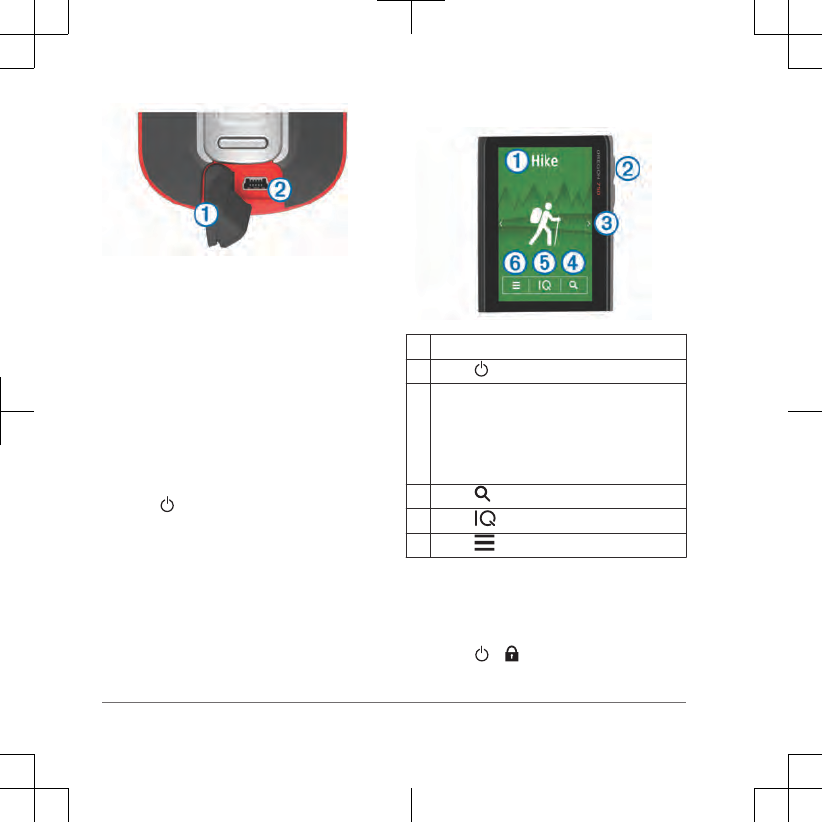
2Plug the small end of the USB cable
into the mini-USB port.
3Plug the USB end of the cable into an
AC adapter or a computer USB port.
4If necessary, plug the AC adapter into
a standard wall outlet.
When you connect the device to a
power source, the device turns on.
5Charge the battery completely.
Turning On the Device
Hold .
Home Screen
ÀSelect an activity to start the activity.
ÁSelect to open apps.
ÂSwipe left or right to scroll through the
activity options.
Swipe left or right during an activity to
scroll through the pages for the activity.
Swipe down to view widgets.
ÃSelect to search for a destination.
ÄSelect to open Connect IQ™ apps.
ÅSelect to change the device settings.
Locking the Touchscreen
You can lock the screen to prevent
inadvertent screen touches.
Select > .
4 Quick Start Manual
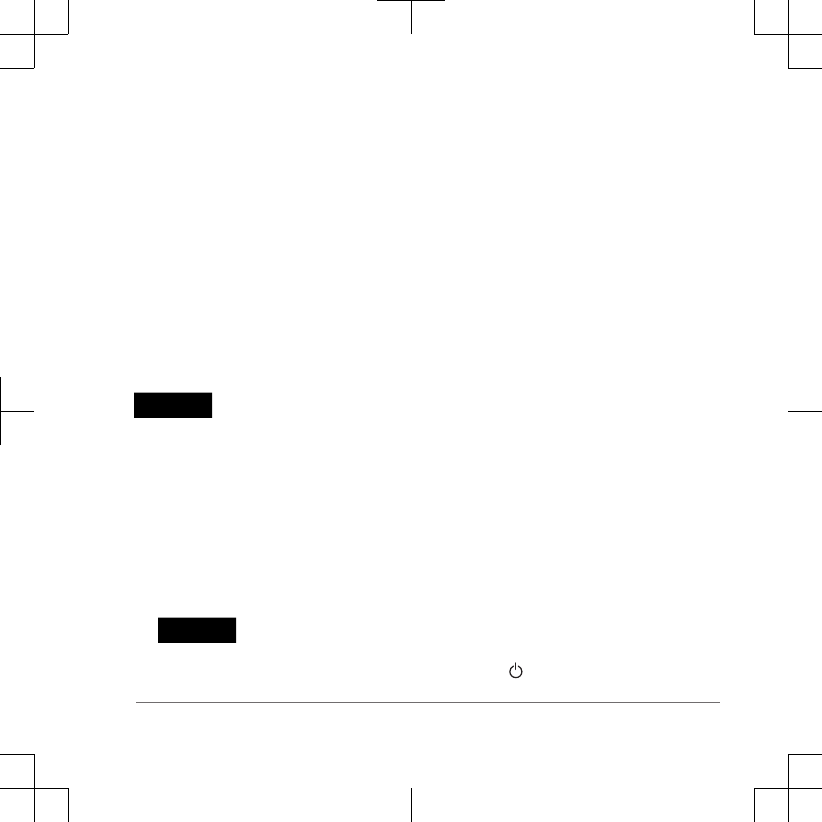
Acquiring Satellite Signals
Before you can use the GPS navigation
features, you must acquire satellite
signals. The device may need a clear view
of the sky to acquire satellite signals. It
may take 30 to 60 seconds to acquire
satellite signals.
1If necessary, start an activity.
2Swipe down to view the status widget.
3Wait until the GPS indicator bars turn
green.
Connected Features
Connected features are available for your
device when you connect the
device to a compatible smartphone using
Bluetooth® wireless technology. Some
features require you to install the Garmin
Connect™ Mobile app on the connected
smartphone. Go to www.garmin.com/apps
for more information. Some features are
also available when you connect your
device to a wireless network.
Phone notifications: Displays phone
notifications and messages on your
device.
LiveTrack: Allows friends and family to
follow your races and training activities
in real time.
Activity uploads to Garmin Connect:
Automatically sends your activity to
your Garmin Connect account as soon
as you finish recording the activity.
Connect IQ: Allows you to extend your
device features with widgets, data
fields, and apps.
Software Updates: Allows you to update
your device software.
EPO Downloads: Allows you to download
an extended prediction orbit file to
quickly locate GPS satellites and
reduce the time it takes to calculate
your position.
Live Geocache Data: Provides free and
subscription-based services to view
live geocache data from
www.geocaching.com.
Weather: Allows you to view current
weather conditions and weather
forecasts. You can also view weather
radar on the map.
Connecting to a Wireless Network
1Select > Setup > Wi-Fi.
Quick Start Manual 5
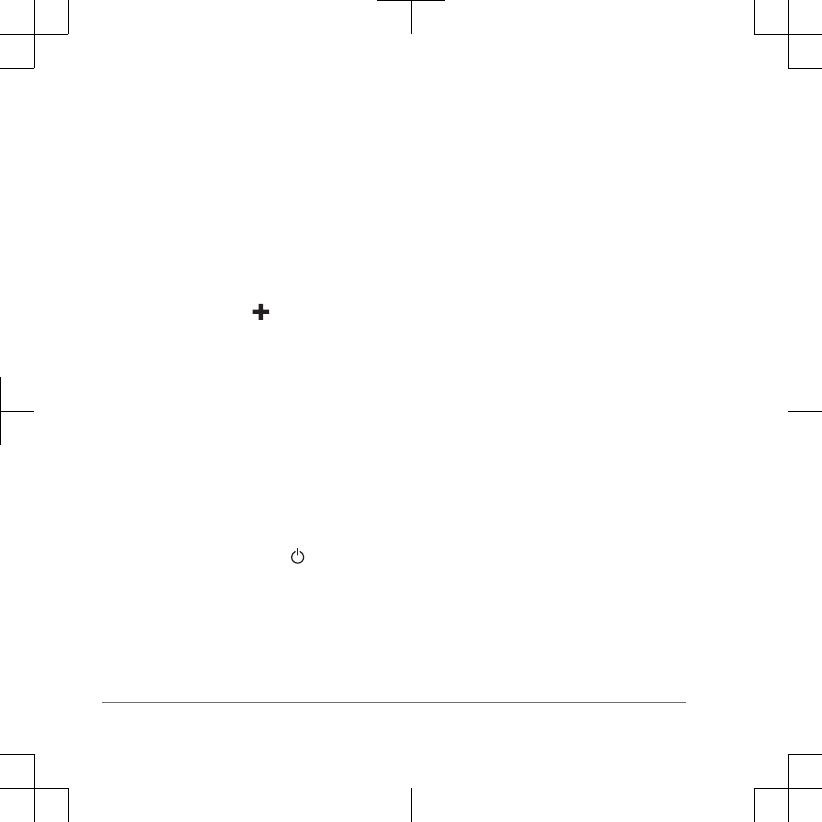
2If necessary, select the toggle switch
to enable Wi‑Fi® technology.
3Select Add Network.
4Select an option:
•To select a broadcast wireless
network, select a wireless network
from the list and enter the
password, if necessary.
• To select a non-broadcast wireless
network, select , and enter the
network SSID and password.
The device stores the network information
and connects automatically when you
return to this location.
Pairing Your Smartphone
1Go to garmin.com/intosports/apps,
and download the Garmin Connect
Mobile app to your smartphone.
2Bring your smartphone within 10 m
(33 ft.) of your device.
3From your device, select > Setup >
Bluetooth, and follow the on-screen
instructions.
4From your smartphone, open the
Garmin Connect Mobile app, and
follow the on-screen instructions to
connect a device.
The instructions are provided during
the initial setup, or can be found in the
Garmin Connect Mobile app help.
Phone notifications require a
compatible smartphone equipped with
Bluetooth Smart wireless technology.
Go to garmin.com/ble for compatibility
information.
Connect IQ Features
You can add Connect IQ features to your
device from Garmin and other providers
using the Garmin Connect Mobile app.
You can customize your device with data
fields, widgets, and apps.
Downloading Connect IQ Features
1From the settings in the Garmin
Connect Mobile app, select Connect
IQ Store.
2Follow the on-screen instructions.
Viewing Widgets
Your device is preloaded with a widget
that displays the status of your
connections.
1Swipe down from the top of the
screen.
2Swipe left or right to view more
widgets.
6 Quick Start Manual
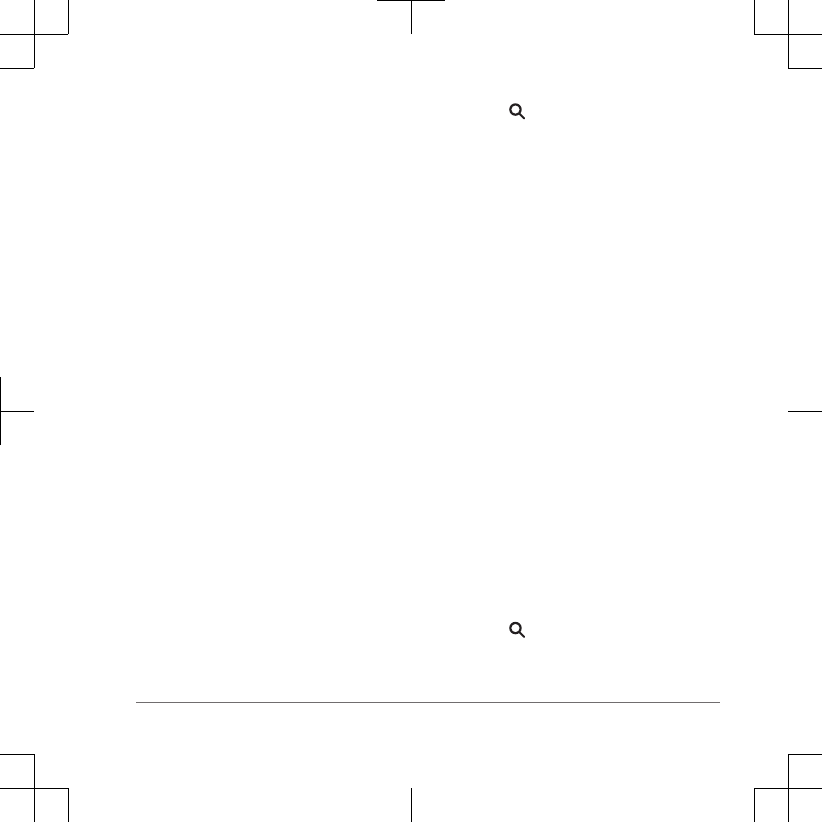
3Swipe up or return to the previous
screen.
Activities
Your device can be used for indoor,
outdoor, athletic, and fitness activities.
When you start an activity, the device
displays and records sensor data. You can
save activities and share them with the
Garmin Connect community.
You can also add Connect IQ activity apps
to your device using your Garmin Connect
account (page 6).
Recording an Activity
1Swipe left or right to choose an
activity.
2Select the activity name.
3Select Start.
TIP: You can swipe left or right to see
other pages for the activity.
4Begin your activity.
5After you complete your activity, select
Stop.
6Select Save.
Navigating to a Destination
1Swipe to select the activity to use while
navigating.
2Select .
3Select a category.
4Select a destination.
5Select Go.
The map opens and your route is
marked with a magenta line.
Geocaches
Geocaching is a treasure hunting activity
in which players hide or search for hidden
caches using clues and GPS coordinates.
Searching for a Geocache
Before you can search for a geocache,
you must load geocaches onto your device
or connect to Wi‑Fi or Garmin Connect.
You can register your device at
www.geocaching.com to search for a list
of nearby geocaches, or to search live
information for millions of geocaches.
1Select Setup > Geocaching >
Register Device and follow the on-
screen instructions to register your
device at www.geocaching.com
(optional).
2Select .
Quick Start Manual 7
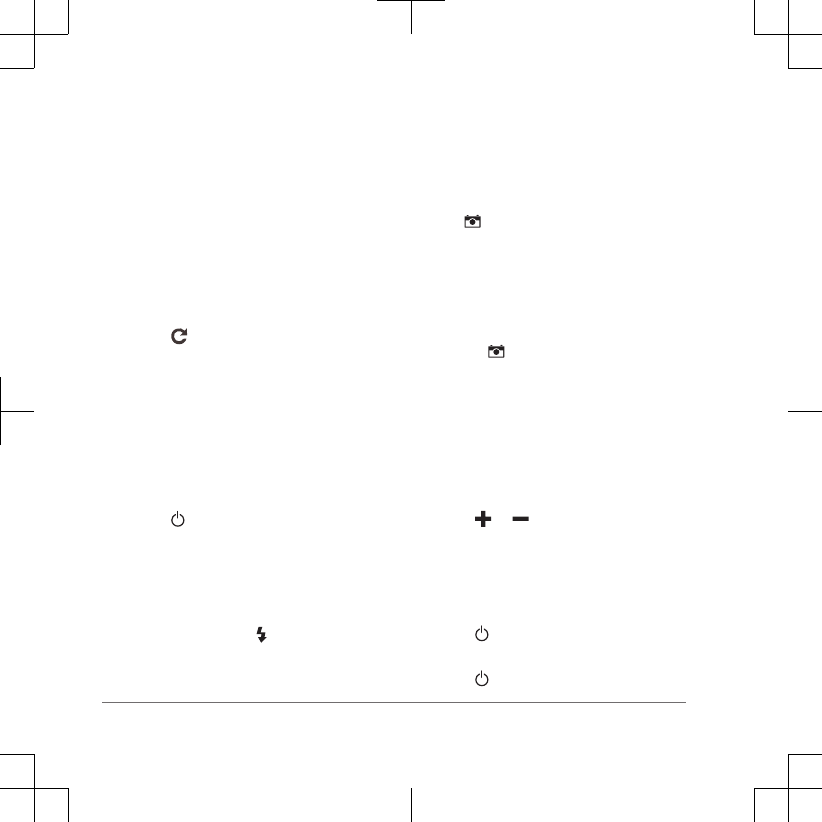
3Select an option:
•To search a list of geocaches
downloaded to your device, select
Spell Search.
• To search a list of nearby
geocaches, select Search Near.
• To search a list of live geocaches
by code, select Search Live GC
Code.
Nearby geocaches appear on the map.
4Select to update live data (optional).
Camera and Photos
You can take photos and videos with your
device. If enabled, the geographic location
is automatically saved in the photo or
video information. You can navigate to the
location.
Taking a Photo
1Select .
2Select Camera.
3Turn the device horizontally or
vertically to change the orientation of
the photo.
4If necessary, select to turn on the
flash.
TIP: You can select Auto to use the
flash only when the camera detects a
low light scene.
5If necessary, use two fingers on the
touchscreen to zoom in or out .
6Hold to focus and hold the device
still.
A white frame appears on the screen.
The device focuses on the object
inside of the frame. When the photo is
in focus, the frame turns green.
7Release to take a photo.
Customizing the Device
Adjusting the Backlight Brightness
You can adjust the backlight brightness to
maximize the battery life.
1Swipe down from the top of the
screen.
2Select or .
Customizing the Keys
You can configure the power key and user
key as a shortcut to a menu, setting, or
application.
1Select > Setup > System >
Configure Keys.
2Select or User Key.
8 Quick Start Manual
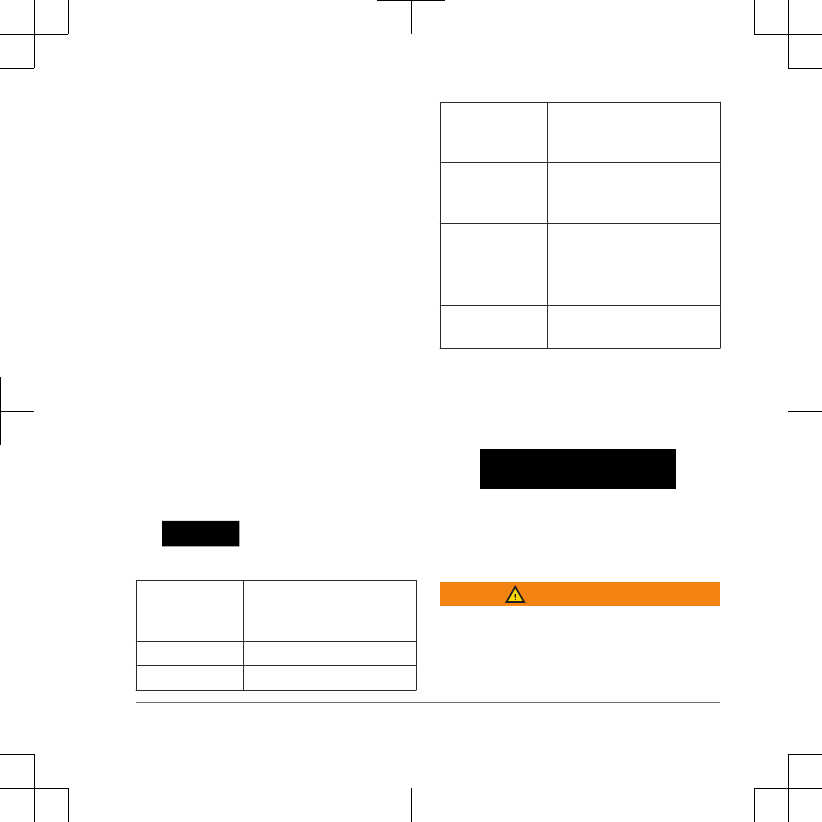
3Select Single Tap, Double Tap, or
Hold.
4Select an option.
Device Information
Support and Updates
Garmin Express™ (www.garmin.com
/express) provides easy access to these
services for Garmin devices.
• Product registration
• Product manuals
• Software updates
• Data uploads to Garmin Connect
• Map, chart, or course updates
Getting the Owner's Manual
The owner's manual includes instructions
for using device features and accessing
regulatory information.
Go to www.garmin.com/manuals
/.
Specifications
Battery type NiMH battery pack or two
AA batteries (NiMH,
alkaline, or lithium)
Battery life Up to 16 hrs.
Water rating IEC 60529 IPX7*
Operating
temperature
range
From -20º to 50ºC (from -4º
to 122ºF)
Charging
temperature
range
From 0º to 45°C (from 32º
to 113°F)
Radio
frequency/
protocol
2.4 GHz ANT+® wireless
communications protocol
2.4 GHz Wi‑Fi
Bluetooth enabled device
Compass-safe
distance
17.5 cm (7 in.)
*The device withstands incidental
exposure to water of up to 1 m for up to
30 min. For more information, go to
www.garmin.com/waterrating.
Manuel de démarrage
rapide
Introduction
AVERTISSEMENT
Consultez le guide Informations
importantes sur le produit et la sécurité
inclus dans l'emballage du produit pour
Manuel de démarrage rapide 9
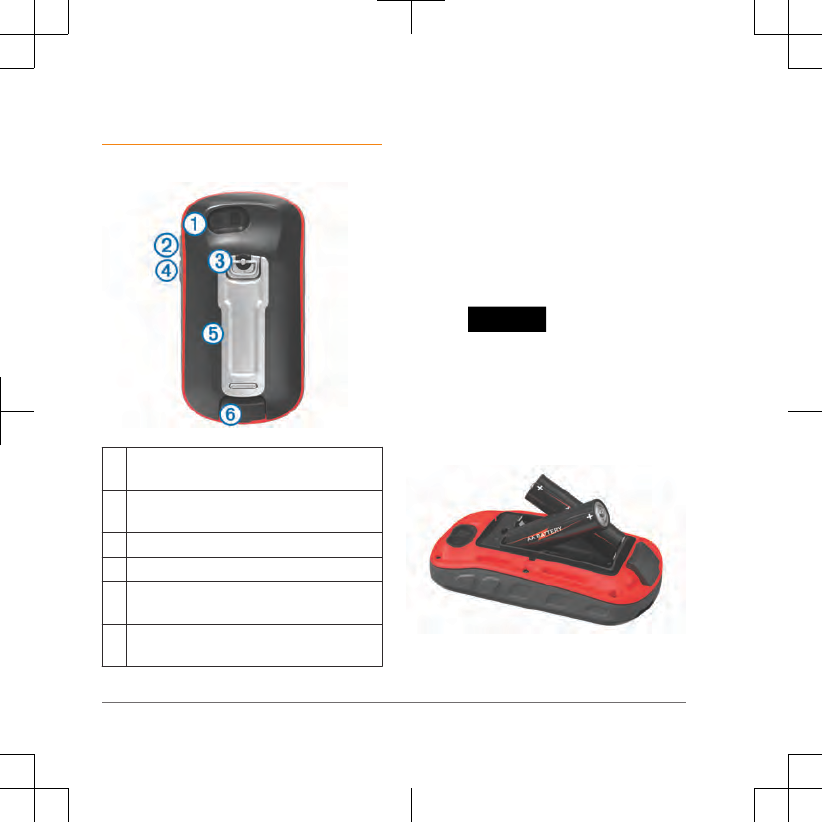
prendre connaissance des avertissements
et autres informations sur le produit.
Présentation de l'appareil
ÀObjectif de l'appareil photo (sur certains
modèles uniquement)
ÁTouche Marche/Arrêt, menu, applications
et rétroéclairage
ÂAnneau en D du couvercle de la batterie
ÃTouche utilisateur (page 18)
ÄLecteur de carte microSD (sous le cache
du compartiment à piles)
ÅPort mini-USB (sous le capuchon
étanche)
Mise en place de piles AA
Vous pouvez utiliser deux piles alcalines,
NiMH ou au lithium, à la place de la
batterie NiMH en option (page 11). Cela
vous sera utile si vous ne pouvez pas
recharger la batterie NiMH pendant votre
trajet. Pour des résultats optimaux, utilisez
des piles NiMH ou au lithium.
REMARQUE : les piles alcalines standard
ne sont pas recommandées pour les
appareils lorsque la fonction
appareil photo est utilisée.
1Tournez l'anneau en D dans le sens
inverse des aiguilles d'une montre,
puis soulevez-le pour retirer le cache.
2Insérez deux piles AA en respectant la
polarité.
10 Manuel de démarrage rapide
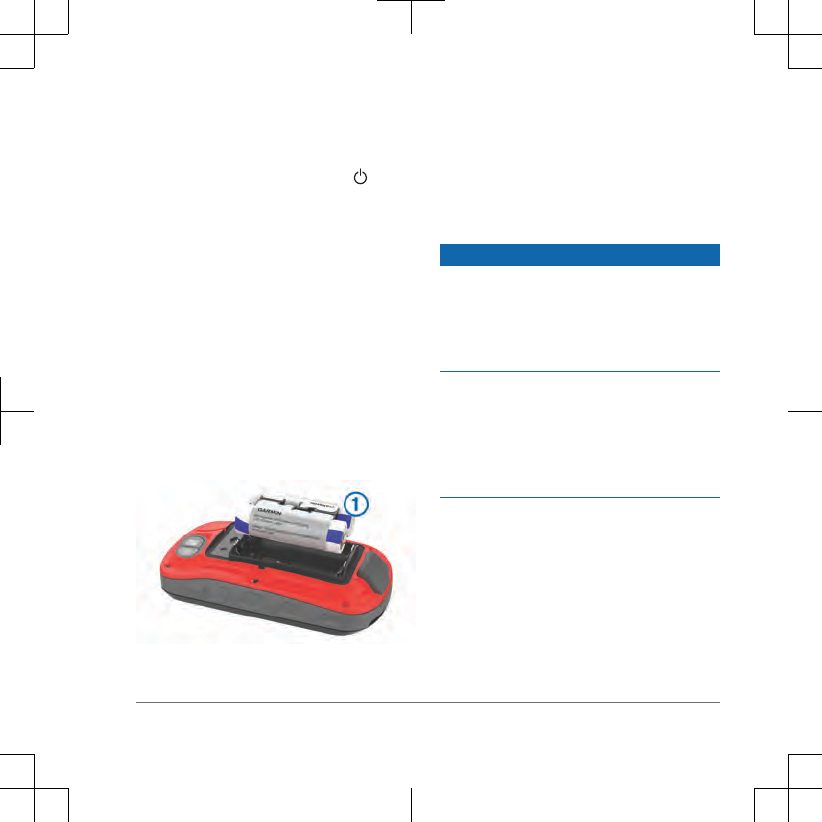
3Remettez le cache de la batterie en
place et tournez l'anneau en D dans le
sens des aiguilles d'une montre.
4Maintenez enfoncé le bouton .
5Sélectionnez Configurer > Système >
Type de piles AA.
6Sélectionnez Alcaline, Lithium, NiMH
ou NiMH préchargée.
Installation de la batterie NiMH
L'appareil fonctionne à l'aide de la batterie
NiMH en option (incluse avec certains
modèles seulement) ou avec deux
piles AA (page 10).
1Tournez l'anneau en D dans le sens
inverse des aiguilles d'une montre,
puis soulevez-le pour retirer le cache.
2Localisez la batterie À.
3Insérez la batterie en respectant la
polarité.
4Appuyez doucement sur la batterie
pour la mettre en place.
5Remettez le cache de la batterie en
place et tournez l'anneau en D dans le
sens des aiguilles d'une montre.
Chargement de la batterie
AVIS
Pour éviter tout risque de corrosion,
essuyez soigneusement le port USB, le
capuchon étanche et la surface
environnante avant de charger l'appareil
ou de le connecter à un ordinateur.
N'essayez pas d'utiliser l'appareil pour
charger une batterie non fournie par
Garmin. Essayer de charger une batterie
non fournie par Garmin risquerait
d'endommager l'appareil et annulerait la
garantie.
Avant de pouvoir connecter le connecteur
droit du câble USB à votre appareil, vous
devrez peut-être retirer les accessoires de
fixation en option.
REMARQUE : l'appareil ne se charge pas
lorsque la température est en dehors de la
plage de températures approuvées
(page 18).
Manuel de démarrage rapide 11
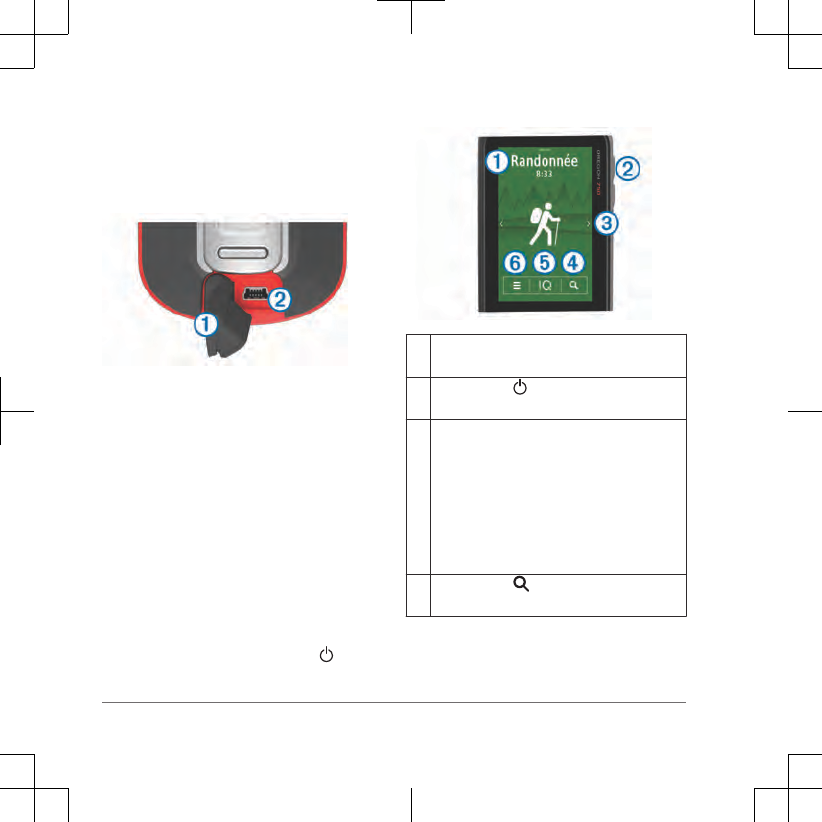
Vous pouvez charger la batterie à l'aide
d'une prise murale standard ou d'un port
USB de votre ordinateur.
1Retirez le capuchon étanche À du
port mini-USB Á.
2Branchez la petite extrémité du
câble USB sur le port mini-USB.
3Branchez l'extrémité USB du câble à
l'adaptateur secteur ou au port USB
d'un ordinateur.
4Si besoin, branchez le chargeur
secteur sur une prise murale standard.
Lorsque vous connectez l'appareil à
une source d'alimentation, l'appareil se
met sous tension.
5Chargez complètement la batterie.
Mise sous tension de l'appareil
Maintenez enfoncé le bouton .
Ecran d'accueil
ÀSélectionnez une activité pour démarrer
cette activité.
ÁSélectionnez pour ouvrir les applica-
tions.
ÂFaites glisser votre doigt vers la gauche
ou la droite pour faire défiler les
différentes activités.
Faites glisser l'écran à gauche ou à droite
pendant une activité pour explorer les
pages de cette activité.
Faites glisser votre doigt vers le bas pour
afficher les widgets.
ÃSélectionnez pour rechercher une
destination.
12 Manuel de démarrage rapide
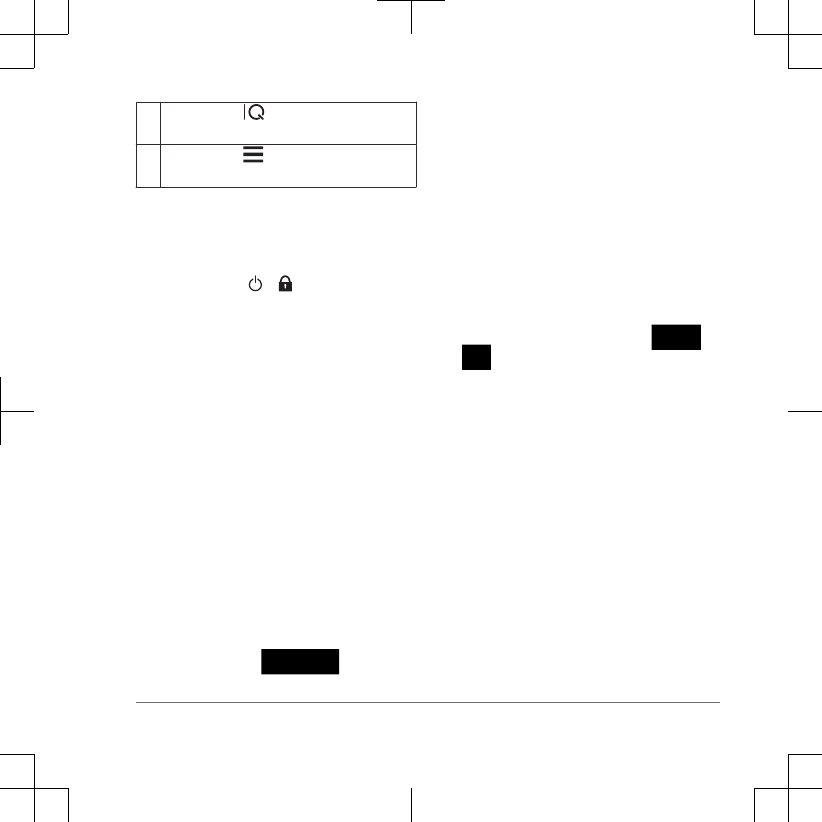
ÄSélectionnez pour ouvrir les applica-
tions Connect IQ.
ÅSélectionnez pour modifier les
paramètres de l'appareil.
Verrouillage de l'écran tactile
Vous pouvez verrouiller l'écran pour éviter
les fausses manipulations.
Sélectionnez > .
Acquisition des signaux satellites
Avant de pouvoir utiliser les fonctions de
navigation GPS, vous devez acquérir des
signaux satellites. Pour acquérir des
signaux satellites, l'appareil doit disposer
d'une vue dégagée sur le ciel. La
procédure de recherche de signaux
satellites peut prendre de 30 à
60 secondes.
1Si nécessaire, démarrez une activité.
2Faites glisser votre doigt vers le bas
pour afficher le widget de statut.
3Patientez jusqu'à ce que les barres de
l'indicateur GPS deviennent vertes.
Fonctionnalités connectées
Des fonctions connectées sont disponibles
pour votre appareil lorsque
vous le connectez à un smartphone
compatible via la technologie sans fil
Bluetooth. Certaines de ces fonctions
nécessitent l'installation de l'application
Garmin Connect Mobile sur le smartphone
connecté. Visitez le site www.garmin.com
/apps pour plus d'informations. Certaines
fonctions sont également disponibles
lorsque vous connectez votre appareil à
un réseau sans fil.
Notifications téléphoniques : affiche les
notifications téléphoniques et les
messages sur votre appareil
LiveTrack : permet à vos amis et à votre
famille de suivre vos courses et vos
entraînements en temps réel.
Téléchargements d'activité sur Garmin
Connect : envoie automatiquement
votre activité sur votre compte Garmin
Connect Mobile dès la fin de son
enregistrement.
Connect IQ : permet d'étendre les
fonctions de votre appareil avec des
widgets, des champs de données et
des applications.
Mises à jour logicielles : permet de
mettre à jour le logiciel de votre
appareil.
Manuel de démarrage rapide 13
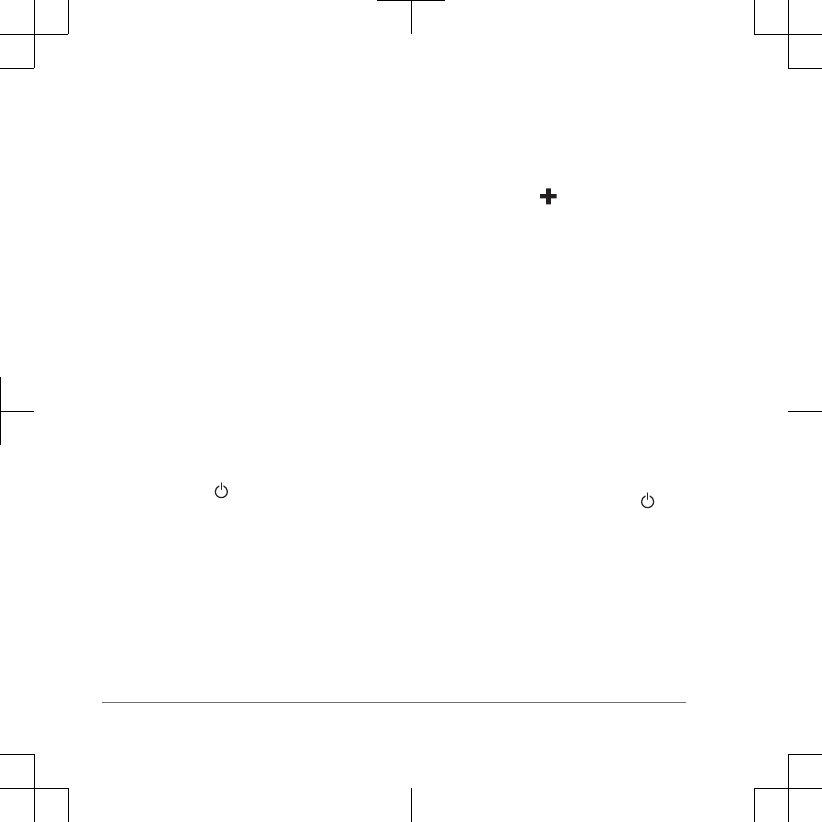
Téléchargements EPO : permet de
télécharger un fichier EPO (Extended
Prediction Orbit) permettant de
localiser rapidement les satellites GPS
et de réduire le temps de calcul de
votre position.
Donnée de chasse au trésor en direct :
fournit des services gratuits basés sur
un abonnement vous permettant de
consulter en direct vos données de
chasse au trésor sur
www.geocaching.com.
Météo : permet de visualiser les
conditions météo actuelles et les
prévisions. Vous pouvez également
afficher les radars météorologiques sur
la carte.
Connexion à un réseau sans fil
1Sélectionnez > Configurer > Wi-Fi.
2Si besoin, sélectionnez le
commutateur pour activer la
technologie Wi‑Fi.
3Sélectionnez Ajouter un réseau.
4Sélectionnez une option :
• Pour sélectionner un réseau sans
fil de diffusion, sélectionnez un
réseau sans fil dans la liste et
entrez le mot de passe, si besoin.
• Pour sélectionner un réseau sans
fil autre qu'un réseau de diffusion,
sélectionnez et saisissez le
SSID ainsi que le mot de passe du
réseau.
L'appareil mémorise les informations de
connexion au réseau et se connectera
automatiquement lorsque vous
retournerez à cet emplacement.
Couplage de votre smartphone
1Rendez-vous sur garmin.com
/intosports/apps, puis téléchargez
l'application Garmin Connect sur votre
smartphone.
2Rapprochez votre smartphone à moins
de 10 m (33 pi) de votre appareil.
3Sur votre appareil, sélectionnez >
Configurer > Bluetooth et suivez les
instructions à l'écran.
4Sur votre téléphone, ouvrez
l'application Garmin Connect Mobile,
puis suivez les instructions qui
s'affichent à l'écran pour connecter un
appareil.
14 Manuel de démarrage rapide
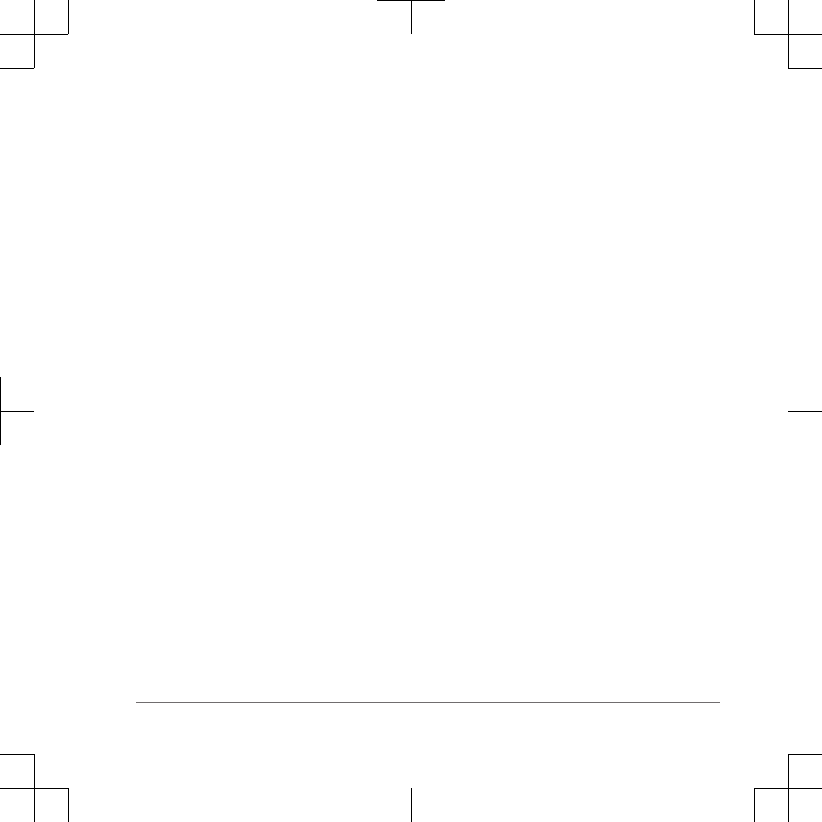
Les instructions sont fournies lors de la
configuration initiale, ou dans l'aide de
l'application Garmin Connect Mobile.
les notifications téléphoniques
nécessitent un smartphone compatible
équipé de la technologie sans fil
Bluetooth Smart. Consultez le site
garmin.com/ble pour plus
d'informations sur la compatibilité.
Connect IQObjets
Vous pouvez ajouter des fonctions
Connect IQ à votre appareil en les
téléchargeant auprès de Garmin et
d'autres fournisseurs à l'aide de
l'application Garmin Connect Mobile. Vous
pouvez aussi personnaliser votre appareil
avec des champs de données, des
widgets et des applications.
Téléchargement d'objets Connect IQ
1Dans les paramètres de l'application
Garmin Connect Mobile, sélectionnez
Boutique Connect IQ.
2Suivez les instructions présentées à
l'écran.
Affichage des widgets
Un widget affichant le statut de votre
connexion est préchargé sur votre
appareil.
1Faites glisser votre doigt vers le bas à
partir du haut de l'écran.
2Faites glisser votre doigt vers la
gauche ou la droite pour afficher plus
de widgets.
3Faites glisser l'écran vers le haut pour
revenir à l'écran précédent.
Activités
Vous pouvez utiliser votre appareil pour
des activités sportives, que ce soit
d'intérieur ou de plein air. Quand vous
démarrez une activité, l'appareil affiche et
enregistre des données de capteur. Vous
avez la possibilité d'enregistrer des
activités et de les partager avec la
communauté Garmin Connect.
Vous pouvez aussi ajouter des
applications d'activité Connect IQ à votre
appareil à l'aide de votre compte Garmin
Connect (page 15).
Manuel de démarrage rapide 15
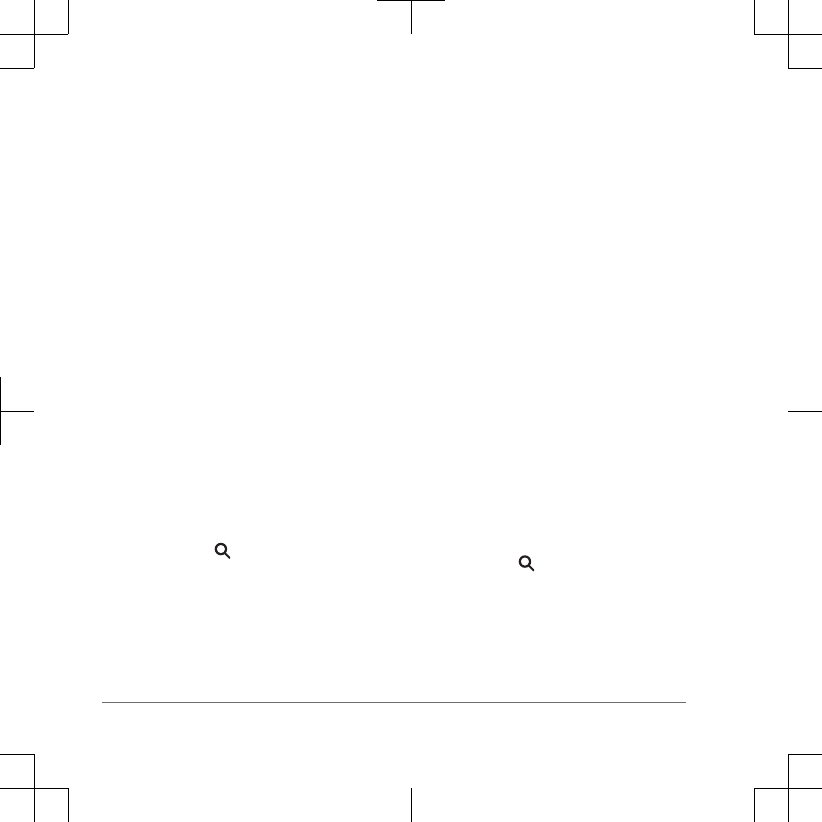
Enregistrement d'une activité
1Faites glisser votre doigt vers la
gauche ou la droite pour choisir une
activité.
2Sélectionnez le nom de l'activité.
3Sélectionnez Démarrer.
ASTUCE : vous pouvez faire glisser
votre doigt vers la gauche ou la droite
pour afficher les autres pages de
l'activité.
4Commencez votre activité.
5Une fois l'activité terminée,
sélectionnez Arrêter.
6Sélectionnez Enregistrer.
Navigation vers une
destination
1Faites glisser votre doigt sur l'écran
pour sélectionner l'activité à utiliser
pendant la navigation.
2Sélectionnez .
3Sélectionnez une catégorie.
4Sélectionnez une destination.
5Sélectionnez Aller.
La carte s'ouvre et indique votre
itinéraire par une ligne magenta.
Chasses au trésor
La chasse au trésor est une activité
pendant laquelle les joueurs cachent ou
cherchent des caches à l'aide d'indices et
de coordonnées GPS.
Recherche d'une chasse au trésor
Avant de pouvoir chercher une chasse au
trésor, vous devez charger des chasses
au trésor sur votre appareil ou vous
connecter à Wi‑Fi ou Garmin Connect.
Vous pouvez enregistrer votre appareil sur
www.geocaching.com pour consulter une
liste des chasses au trésor près de chez
vous ou pour rechercher des informations
en direct sur des millions de chasses au
trésor.
1Sélectionnez Configurer > Chasse au
trésor > Enregistrer l'appareil puis
suivez les instructions à l'écran pour
enregistrer votre appareil sur
www.geocaching.com (facultatif).
2Sélectionnez .
3Sélectionnez une option :
•Pour faire une recherche dans une
liste de chasses au trésor
téléchargée sur votre appareil,
16 Manuel de démarrage rapide
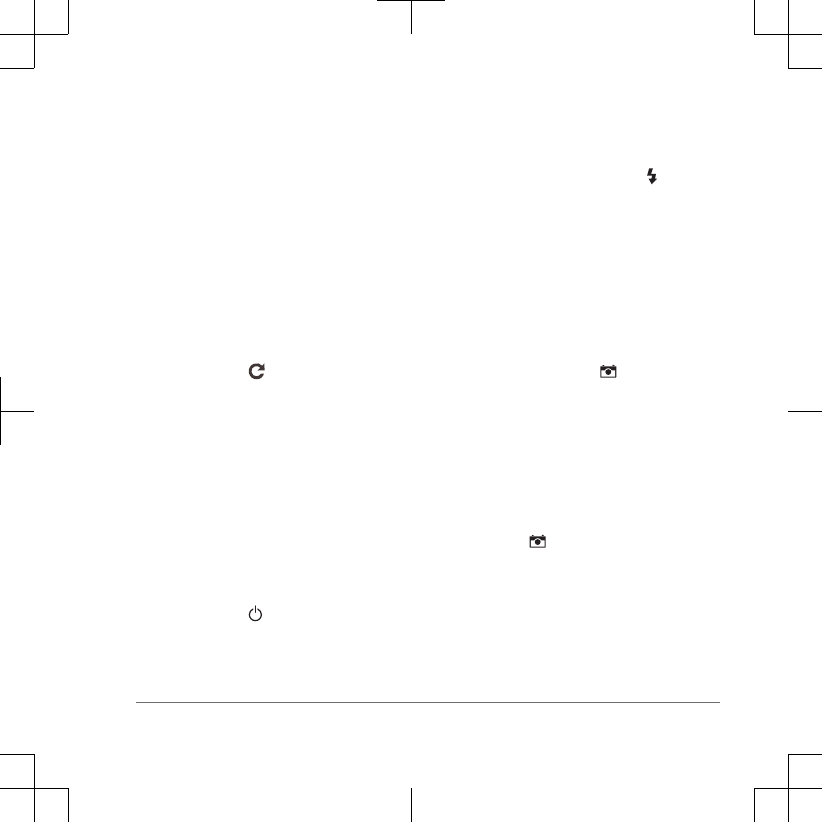
sélectionnez Rechercher par
nom.
•Pour faire une recherche dans une
liste de chasses au trésor à
proximité, sélectionnez
Rechercher prox..
• Pour faire une recherche dans une
liste de chasses au trésor par
code, sélectionnez Rech. code GC
en dir..
Les chasses au trésor apparaissent
sur la carte.
4Sélectionnez pour mettre à jour les
données en direct (facultatif).
Appareil photo
Vous pouvez prendre des photos et des
vidéos avec votre appareil. Si la fonction
est activée, la position géographique est
automatiquement enregistrée dans les
informations de la photo ou de la vidéo.
Vous pouvez naviguer jusqu'à cette
position.
Prise de photos
1Sélectionnez .
2Sélectionnez Appareil photo.
3Tournez l'appareil horizontalement ou
verticalement pour modifier
l'orientation de la photo.
4Si nécessaire, sélectionnez pour
activer le flash.
ASTUCE : vous pouvez sélectionner
Auto pour utiliser le flash uniquement
lorsque l'appareil photo détecte un
faible éclairage.
5Si nécessaire, placez deux doigts sur
l'écran tactile pour effectuer un zoom
avant ou arrière .
6Maintenez la touche enfoncée pour
effectuer la mise au point et tenez
l'appareil parfaitement immobile.
Un rectangle blanc apparaît à l'écran.
L'appareil effectue la mise au point sur
l'objet qui apparaît dans le rectangle.
Lorsque la mise au point de la photo
est terminée, le rectangle devient vert.
7Relâchez pour prendre la photo.
Personnalisation de l'appareil
Réglage de la luminosité du
rétroéclairage
Vous pouvez régler la luminosité du
rétroéclairage afin d'optimiser l'autonomie
de la batterie.
Manuel de démarrage rapide 17
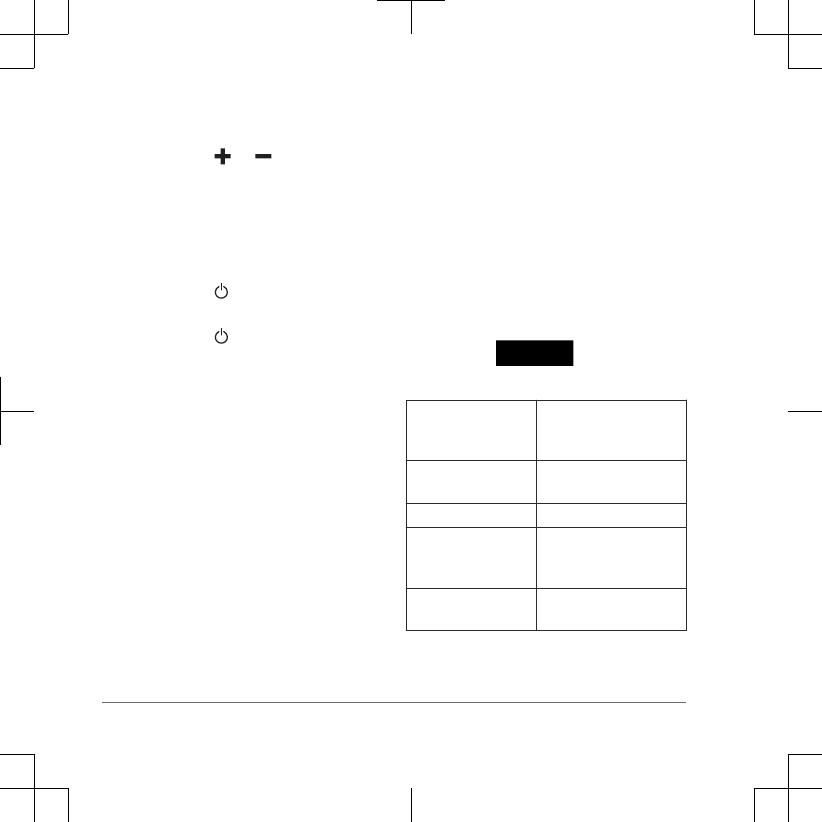
1Faites glisser votre doigt vers le bas à
partir du haut de l'écran.
2Sélectionnez ou .
Personnalisation des touches
Vous pouvez configurer le bouton marche/
arrêt et la touche utilisateur en guise de
raccourci pour un menu, un réglage ou
une application.
1Sélectionnez > Configurer >
Système > Configurer les touches.
2Sélectionnez ou Touche
utilisateur.
3Sélectionnez Toucher une fois,
Toucher deux fois ou Mettre en
attente.
4Sélectionnez une option.
Informations sur l'appareil
Assistance et mises à jour
Garmin Express (www.garmin.com
/express) vous permet d'accéder
facilement aux services suivants pour les
appareils Garmin.
•Enregistrement du produit
• manuels des produits ;
• Mises à jour logicielles
• Téléchargements de données sur
Garmin Connect
• Mises à jour des cartes ou des
parcours
Téléchargement du manuel
d'utilisation
Le manuel d'utilisation comprend des
instructions sur la manière d'utiliser des
fonctionnalités de l'appareil et d'obtenir
des informations de réglementation.
Rendez-vous sur www.garmin.com
/manuals/ .
Caractéristiques techniques
Type de batterie Une batterie NiMH ou
deux piles AA (NiMH,
alcaline ou lithium)
Autonomie de la
batterie
Jusqu'à 16 h.
Résistance à l'eau IEC 60529 IPX7*
Plage de tempéra-
tures de fonctionne-
ment
De -20 °C à 50 °C (de
-4 °F à 122 °F)
Plage de tempéra-
tures de chargement
De 0 à 45 ºC (de 32 à
113 ºF)
18 Manuel de démarrage rapide
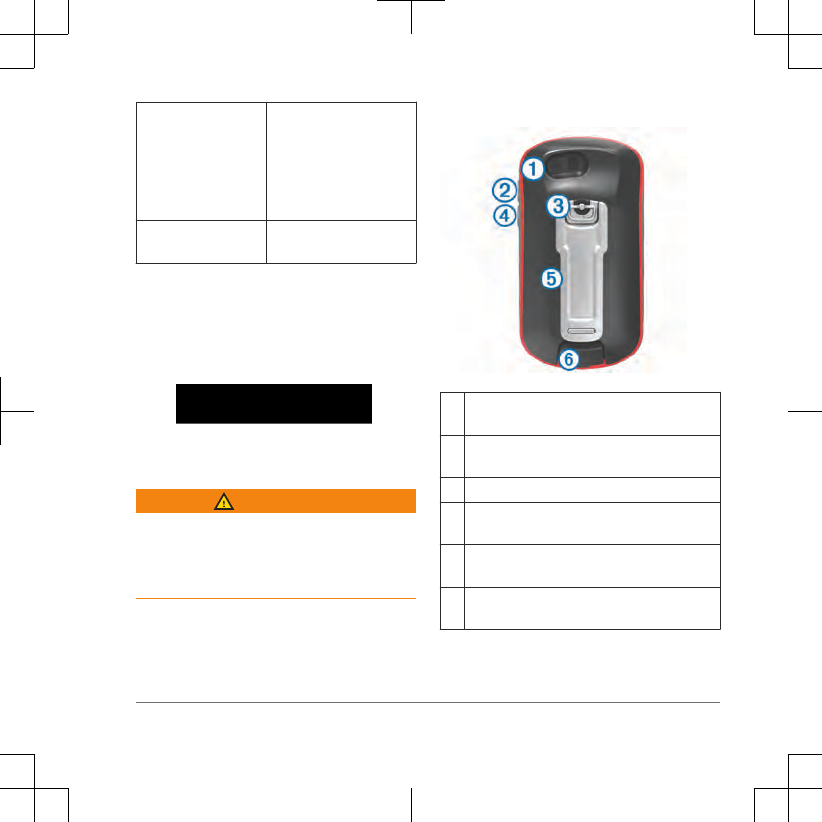
Fréquences radio/
protocole
Protocole de communi-
cations sans fil ANT+ à
2,4 GHz
2,4 GHz Wi‑Fi
Appareil compatible
Bluetooth
Distance de sécurité
du compas
17,5 cm (7’’)
*L'appareil résiste à une immersion
accidentelle dans un mètre d'eau pendant
30 minutes. Pour plus d'informations,
rendez-vous sur www.garmin.com
/waterrating.
Manuale di avvio rapido
Introduzione
AVVERTENZA
Per avvisi sul prodotto e altre informazioni
importanti, vedere la guida Informazioni
importanti sulla sicurezza e sul prodotto
inclusa nella confezione.
Panoramica del dispositivo
ÀObiettivo della fotocamera (non
disponibile su tutti i modelli)
ÁAccensione, menu, app e tasto di retroillu-
minazione
ÂAnello di apertura e chiusura della batteria
ÃTasto configurabile dall'utente
(pagina 27)
ÄAlloggiamento scheda microSD (sotto lo
sportello del vano della batteria)
ÅPorta mini-USB (sotto il cappuccio
protettivo)
Manuale di avvio rapido 19
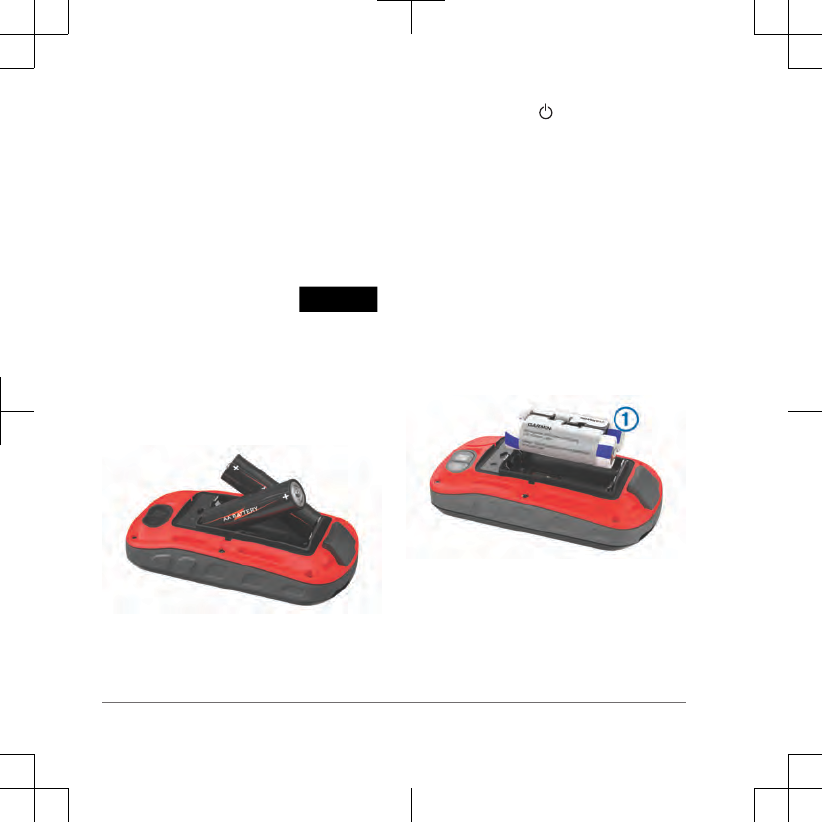
Installazione delle batterie AA
Anziché la batteria NiMH opzionale
(pagina 20), è possibile utilizzare due
batterie alcaline, NiMH o al litio. Ciò si
rivela utile durante il percorso, quando si è
impossibilitati a caricare la batteria NiMH.
Per ottenere risultati ottimali, utilizzare
batterie NiMH o al litio.
NOTA: si sconsiglia l'uso di batterie
alcaline standard per i modelli
quando si utilizza la funzione fotocamera.
1Ruotare il D-ring in senso antiorario,
quindi sollevare il coperchio per
rimuoverlo.
2Inserire due batterie AA rispettando la
polarità.
3Riposizionare il coperchio della
batteria e ruotare il D-ring in senso
orario.
4Tenere premuto .
5Selezionare Impostazione > Sistema
> Tipo batteria AA.
6Selezionare Alcalina, Litio, NiMH o
NiMH precaricata.
Installazione della batteria NiMH
Il dispositivo funziona utilizzando le
batterie NiMH opzionali (non incluse in tutti
i modelli) o due batterie AA (pagina 20).
1Ruotare il D-ring in senso antiorario,
quindi sollevare il coperchio per
rimuoverlo.
2Individuare la batteria À.
3Inserire la batteria tenendo presente la
polarità.
4Spingere delicatamente la batteria in
posizione.
20 Manuale di avvio rapido
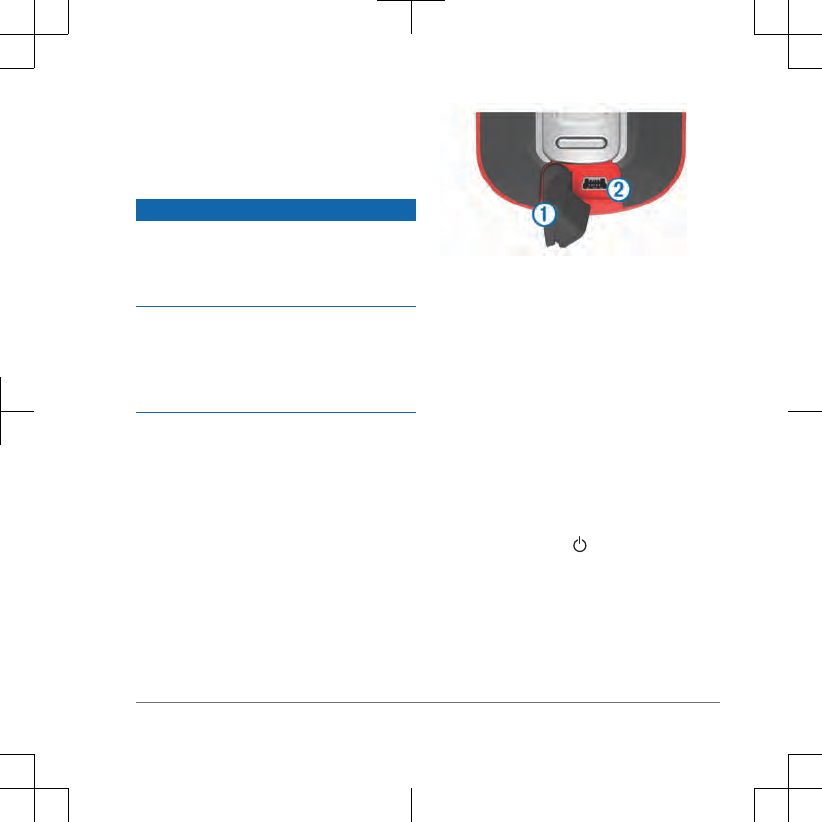
5Riposizionare il coperchio della
batteria e ruotare il D-ring in senso
orario.
Caricamento della batteria
AVVISO
Per evitare la corrosione, asciugare
accuratamente la porta USB, il cappuccio
protettivo e l'area circostante prima di
caricare l'unità o collegarla a un computer.
Non tentare di utilizzare il dispositivo per
caricare una batteria non fornita da
Garmin. Il tentativo di caricare una batteria
non fornita da Garmin può danneggiare il
dispositivo e invalidare la garanzia.
Prima di collegare il connettore diritto del
cavo USB al dispositivo, potrebbe essere
necessario rimuovere gli accessori di
montaggio opzionali.
NOTA: il dispositivo si ricarica solo
nell'intervallo di temperature approvato
(pagina 27).
È possibile caricare la batteria utilizzando
una presa a muro standard o una porta
USB sul computer.
1Sollevare il cappuccio protettivo À
dalla porta mini-USB Á.
2Collegare l'estremità più piccola del
cavo USB alla porta mini-USB.
3Inserire l'estremità del cavo USB in un
adattatore CA o in una porta USB del
computer.
4Se necessario, inserire l'adattatore CA
in una presa a muro standard.
Una volta collegato il dispositivo a una
fonte di alimentazione, il dispositivo si
accende.
5Caricare la batteria completamente.
Accensione del dispositivo
Tenere premuto .
Manuale di avvio rapido 21
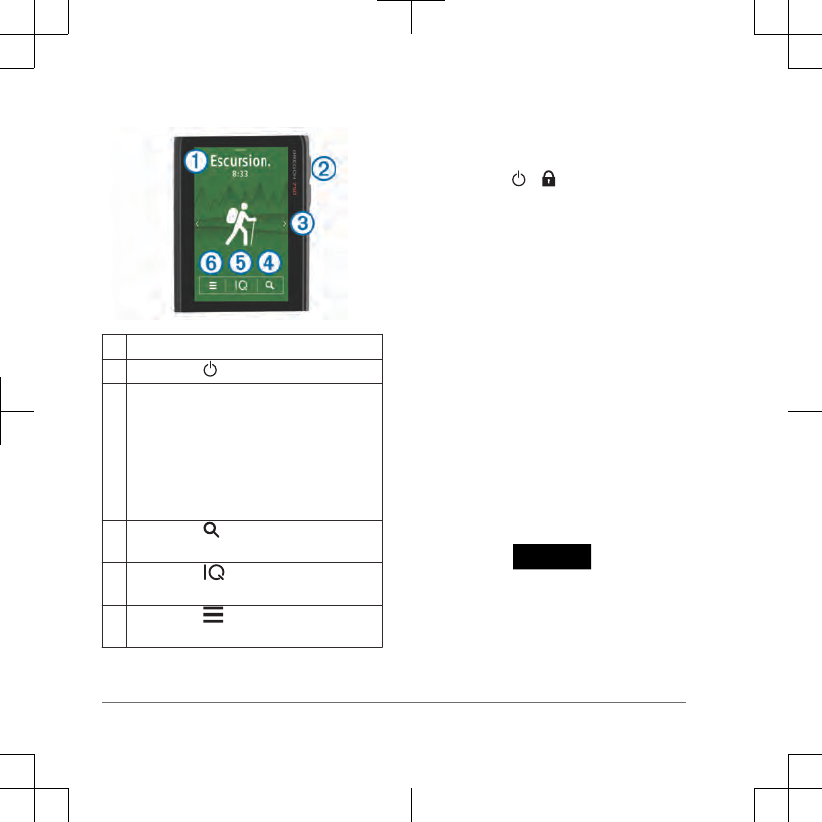
Schermata principale
ÀSelezionare un'attività per iniziare l'attività.
ÁSelezionare per aprire le app.
ÂScorrere verso sinistra o verso destra per
spostarsi tra le opzioni dell'attività.
Scorrere a sinistra o a destra durante
un'attività per visualizzare le pagine
dell'attività.
Scorrere verso il basso per visualizzare i
widget.
ÃSelezionare per cercare una destina-
zione.
ÄSelezionare per aprire le app Connect
IQ.
ÅSelezionare per modificare le impo-
stazioni del dispositivo.
Blocco del touchscreen
Affinché lo schermo non venga toccato
inavvertitamente, è necessario bloccarlo.
Selezionare > .
Acquisizione del segnale satellitare
Prima di poter utilizzare le funzioni di
navigazione GPS, è necessario acquisire i
segnali satellitari. Il dispositivo potrebbe
aver bisogno di una visuale
completamente libera del cielo per
acquisire il segnale satellitare.
L'acquisizione dei segnali satellitari
potrebbe richiedere da 30 a 60 secondi.
1Se necessario, iniziare un'attività.
2Scorrere verso il basso per
visualizzare il widget di stato.
3Attendere finché le barre dell'indicatore
GPS non diventano verdi.
Funzioni di connettività
Le funzioni di connettività sono disponibili
per il dispositivo quando
questo è connesso a uno smartphone
compatibile mediante la tecnologia
wireless Bluetooth. Alcune funzioni
richiedono l'installazione dell'app Garmin
Connect Mobile sullo smartphone
connesso. Per ulteriori informazioni,
22 Manuale di avvio rapido
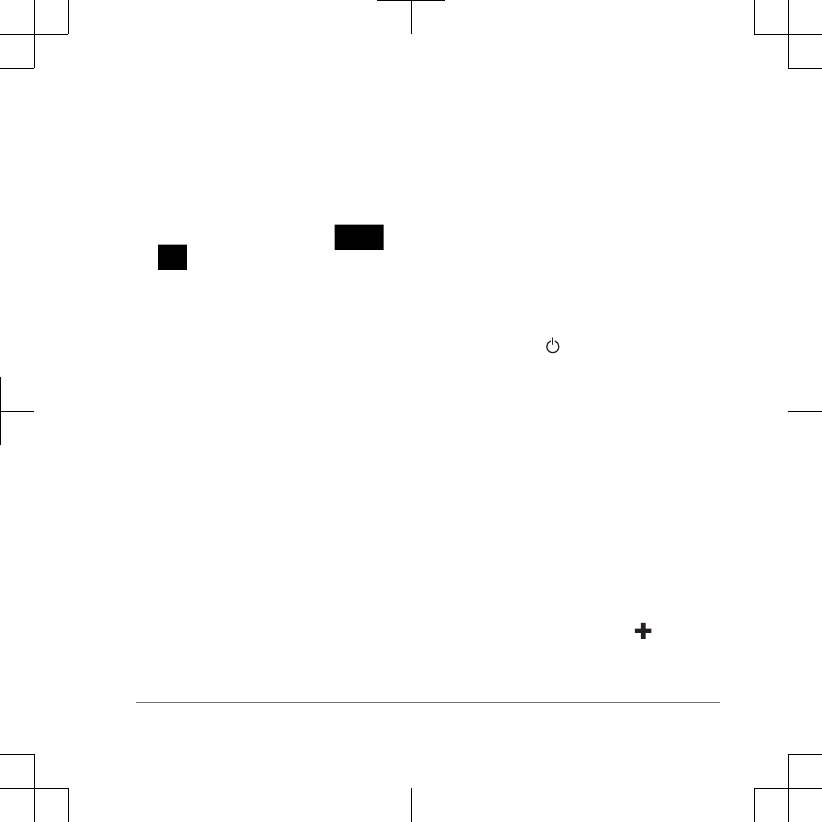
visitare il sito Web www.garmin.com/apps.
Alcune funzioni sono disponibili anche
quando il dispositivo è connesso a una
rete wireless.
Notifiche del telefono: consente di
visualizzare le notifiche e i messaggi
del telefono sul dispositivo
LiveTrack: consente agli amici e ai
familiari di seguire le proprie corse o
gli allenamenti in tempo reale.
Caricamenti delle attività su Garmin
Connect: consente di inviare
automaticamente l'attività all'account
Garmin Connect non appena si finisce
di registrarla.
Connect IQ: consente di ampliare le
funzioni del dispositivo con widget,
campi dati e app.
Aggiornamenti software: consente di
aggiornare il software del dispositivo.
Download di EPO: consente di scaricare
un file EPO (extended prediction orbit)
per localizzare rapidamente i satelliti
GPS e ridurre il tempo necessario a
calcolare la posizione dell'utente.
Dati geocache in tempo reale: fornisce
servizi gratuiti e su abbonamento per
visualizzare i dati geocache in tempo
reale dal sito Web
www.geocaching.com.
Meteo: consente di visualizzare le
condizioni meteo correnti e le
previsioni meteo. È inoltre possibile
visualizzare il radar meteo sulla
mappa.
Collegamento a una rete wireless
1Selezionare > Impostazione > Wi-
Fi.
2Se necessario, selezionare
l'interruttore a scorrimento di
accensione/spegnimento per attivare
la tecnologia Wi‑Fi.
3Selezionare Aggiungi rete.
4Selezionare un'opzione:
• Se necessario, per selezionare una
rete wireless di trasmissione,
selezionare una rete dall'elenco e
immettere la password.
• Per selezionare una rete wireless
nascosta, selezionare e digitare
il SSID della rete e la password.
Manuale di avvio rapido 23
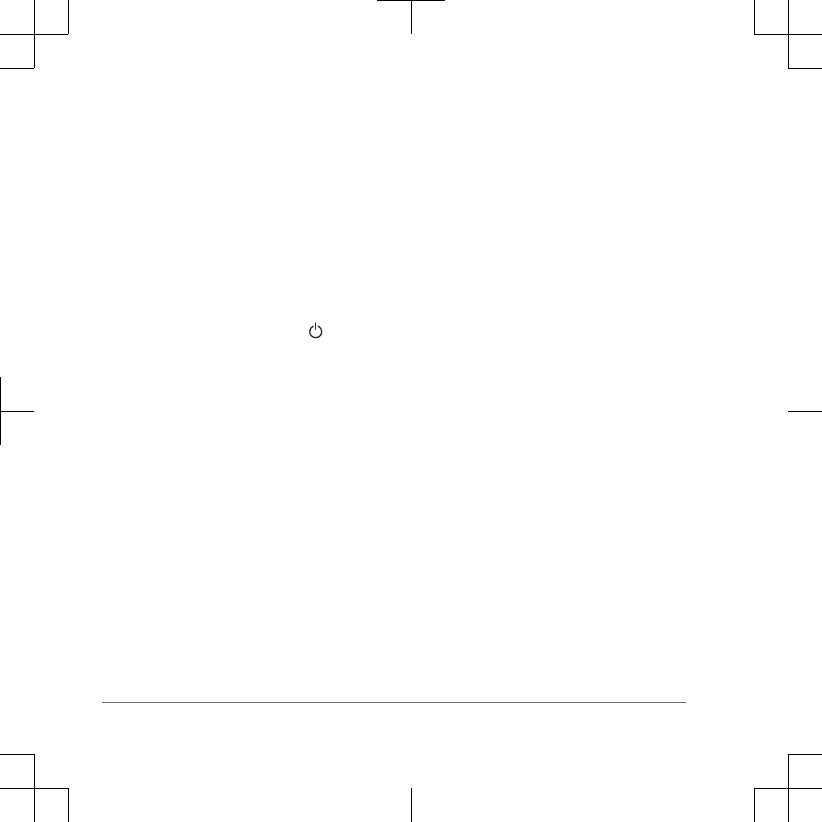
Il dispositivo memorizza le informazioni di
rete e si collega automaticamente quando
si torna nello stesso luogo.
Associazione dello smartphone
1Visitare il sito Web garmin.com
/intosports/apps e scaricare l'app
Garmin Connect sullo smartphone.
2Mantenere lo smartphone a una
distanza massima di 10 m (33 piedi)
dal dispositivo.
3Nel dispositivo, selezionare >
Impostazione > Bluetooth e seguire
le istruzioni visualizzate.
4Nello smartphone, aprire l'app Garmin
Connect Mobile e seguire le istruzioni
visualizzate per connettere un
dispositivo.
Le istruzioni vengono fornite durante la
configurazione iniziale o sono
disponibili nella guida dell'applicazione
Garmin Connect per smartphone.
Le notifiche del telefono richiedono
uno smartphone compatibile dotato
della tecnologia wireless Bluetooth
Smart. Per informazioni sulla
compatibilità, visitare il sito Web
garmin.com/ble.
Funzioni Connect IQ
È possibile aggiungere funzioni Connect
IQ al dispositivo di Garmin e di altri
fornitori utilizzando l'app Garmin Connect
Mobile. È possibile personalizzare il
dispositivo con campi dati, widget e app.
Download di funzioni Connect IQ
1Nelle impostazioni dell'app Garmin
Connect Mobile, selezionare Connect
IQ Store.
2Seguire le istruzioni visualizzate sullo
schermo.
Visualizzazione dei widget
Il dispositivo è precaricato con un widget
che visualizza lo stato delle connessioni.
1Scorrere verso il basso dalla parte
superiore della schermata.
2Scorrere verso sinistra o verso destra
per visualizzare altri widget.
3Scorrere verso l'alto per tornare alla
schermata precedente.
Attività
Il dispositivo può essere utilizzato per le
attività in ambienti chiusi, all'aperto,
sportive e di fitness. Quando si avvia
un'attività, il dispositivo visualizza e
24 Manuale di avvio rapido
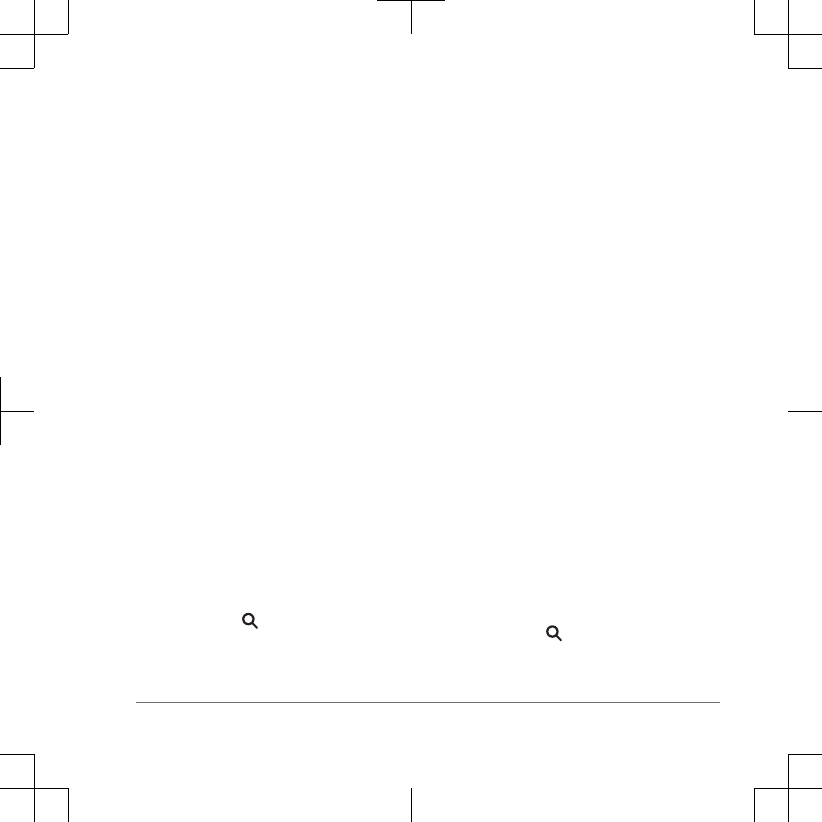
registra i dati relativi ai sensori. È possibile
salvare le attività e condividerle con la
community Garmin Connect.
È possibile anche aggiungere ulteriori app
Connect IQ al dispositivo utilizzando
l'account Garmin Connect (pagina 24).
Registrazione di un'attività
1Scorrere a destra o a sinistra per
scegliere un'attività.
2Selezionare il nome dell'attività.
3Selezionare Avvia.
SUGGERIMENTO: scorrere verso
sinistra o destra per visualizzare altre
pagine per l'attività.
4Iniziare l'attività.
5Dopo aver completato l'attività,
selezionare Stop.
6Selezionare Salva.
Navigazione verso una
destinazione
1Scorrere per selezionare l'attività da
utilizzare durante la navigazione.
2Selezionare .
3Selezionare una categoria.
4Selezionare una destinazione.
5Selezionare Vai.
La mappa si apre e riporta il percorso
contrassegnato da una linea color
magenta.
Geocache
Il geocaching è un'attività di caccia al
tesoro in cui i giocatori nascondono o
cercano tesori nascosti utilizzando indizi e
coordinate GPS.
Ricerca di una geocache
Prima di poter cercare una geocache, è
necessario caricare le geocache nel
dispositivo o connettersi a Wi‑Fi o Garmin
Connect.
È possibile registrare il dispositivo sul sito
Web www.geocaching.com per cercare un
elenco di geocache nelle vicinanze oppure
per cercare informazioni in tempo reale su
milioni di geocache.
1Selezionare Impostazione >
Geocaching > Registra dispositivo e
seguire le istruzioni visualizzate per
registrare il dispositivo sul sito Web
www.geocaching.com (opzionale).
2Selezionare .
Manuale di avvio rapido 25
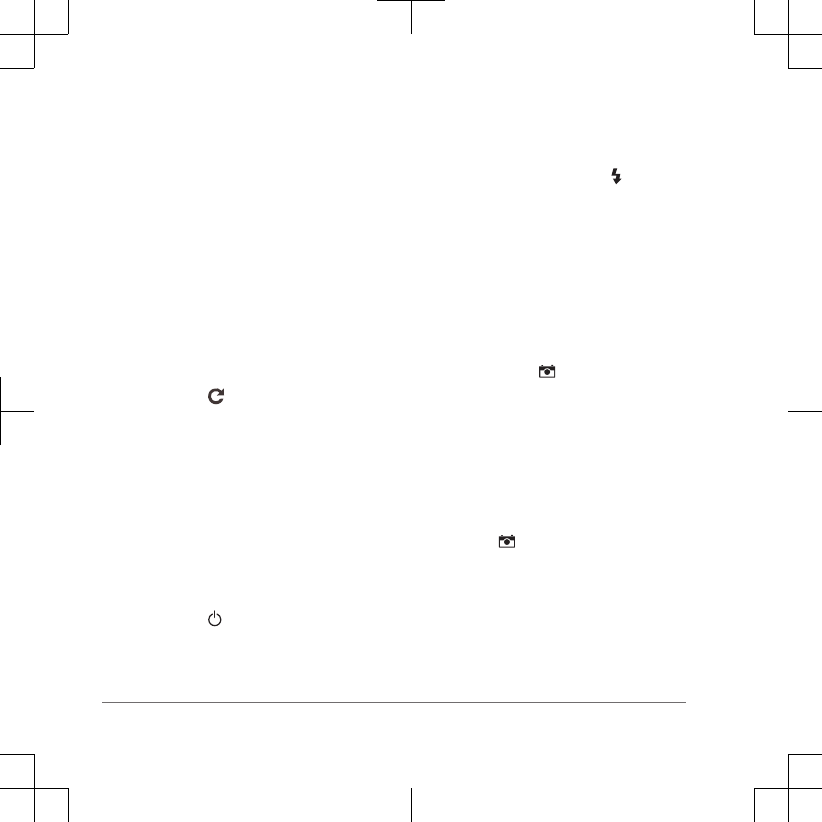
3Selezionare un'opzione:
•Per cercare un elenco di geocache
scaricate sul dispositivo,
selezionare Scrivi nome.
• Per cercare un elenco di geocache
nelle vicinanze, selezionare
Ricerca vicino.
• Per cercare un elenco di geocache
in tempo reale in base al codice,
selezionare Cerca codice Live
GC.
Le geocache nelle vicinanze vengono
visualizzate sulla mappa.
4Selezionare per aggiornare i dati in
tempo reale (opzionale).
Fotocamera e foto
È possibile acquisire foto e video con il
dispositivo. Se attivata, la localizzazione
geografica viene automaticamente salvata
nelle informazioni relative alla foto o al
video. È possibile navigare verso la
posizione.
Come scattare una foto
1Selezionare .
2Selezionare Fotocamera.
3Girare il dispositivo in posizione
orizzontale o verticale per modificare
l'orientamento della foto.
4Se necessario, selezionare per
attivare il flash.
SUGGERIMENTO: è possibile
selezionare Auto per utilizzare il flash
solo quando la fotocamera rileva una
scarsa illuminazione sulla scena.
5Se necessario, utilizzare due dita sul
touchscreen per ingrandire o ridurre la
visualizzazione .
6Tenere premuto per eseguire la
messa a fuoco e tenere il dispositivo
fermo.
Sullo schermo viene visualizzata una
cornice bianca. Il dispositivo esegue la
messa a fuoco del soggetto all'interno
della cornice. Quando la foto è a fuoco
la cornice diventa verde.
7Rilasciare per scattare una foto.
26 Manuale di avvio rapido
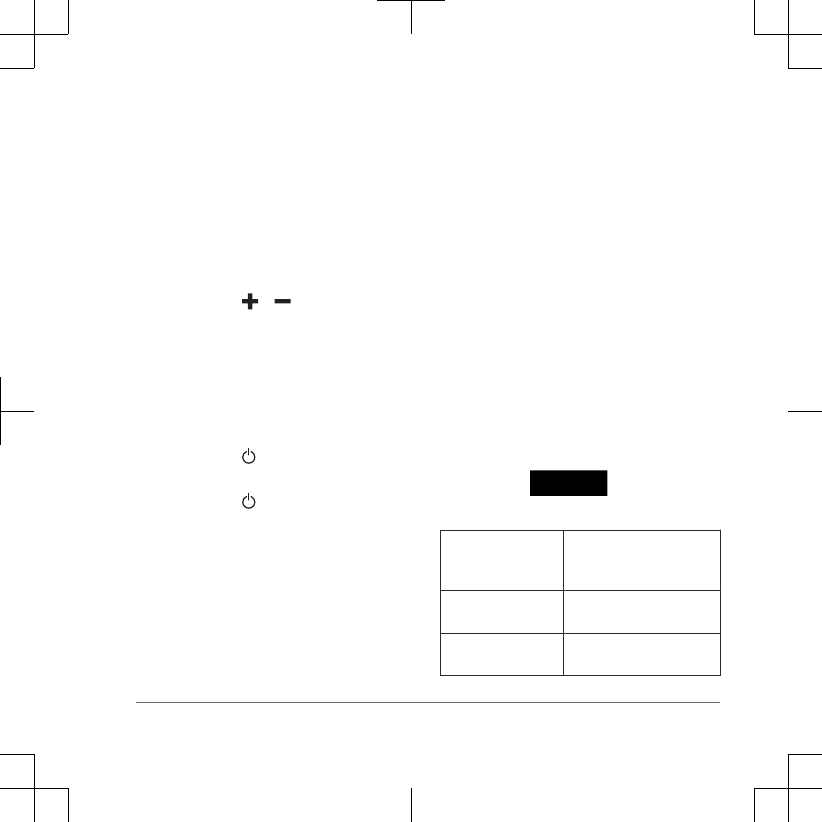
Personalizzazione del
dispositivo
Regolazione dell'intensità della
retroilluminazione
È possibile ridurre la luminosità del display
per ottimizzare la durata della batteria.
1Scorrere verso il basso dalla parte
superiore della schermata.
2Selezionare o .
Personalizzazione dei tasti
È possibile configurare il tasto di
accensione e il tasto configurabile
dall'utente come collegamento a un menu,
a un'impostazione oppure a
un'applicazione.
1Selezionare > Impostazione >
Sistema > Configura tasti.
2Selezionare o Chiave utente.
3Selezionare Tocco singolo, Doppio
tocco oppure Tenere premuto.
4Selezionare un'opzione.
Info sul dispositivo
Assistenza e aggiornamenti
Garmin Express (www.garmin.com
/express) fornisce accesso facile ai servizi
per i dispositivi Garmin.
• Registrazione del prodotto
• Manuali dei prodotti
• Aggiornamenti software
• Caricamenti dati su Garmin Connect
• Aggiornamenti delle mappe, delle
carte o dei campi
Manuale Utente
Il Manuale Utente include le istruzioni per
l'utilizzo delle funzioni del dispositivo e
l'accesso alle informazioni sulle normative.
Visitare il sito Web www.garmin.com
/manuals/ .
Caratteristiche tecniche
Tipo di batteria Batterie NiMH o due
batterie AA (NiMH,
alcaline o al litio)
Durata della
batteria
Fino a 16 ore
Classificazione di
impermeabilità
IEC 60529 IPX7*
Manuale di avvio rapido 27
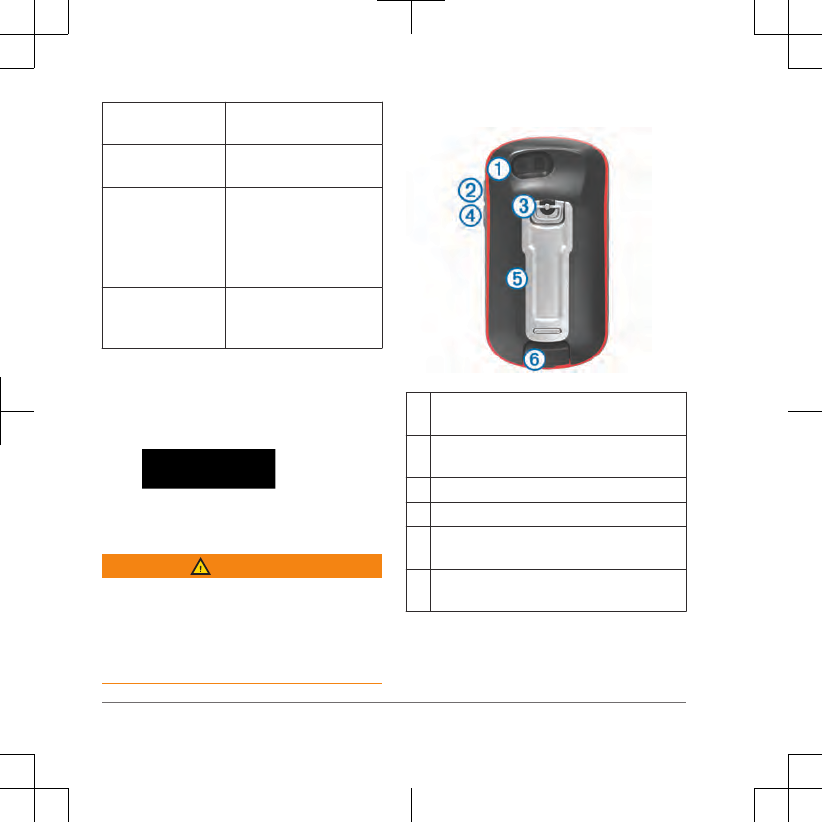
Temperatura
operativa
Da -20º a 50 ºC (da -4º a
122 ºF)
Temperatura di
ricarica
Da 0º a 45 °C (da 32º a
113°F)
Frequenza radio/
protocollo
Protocollo di comunica-
zione wireless ANT+ a
2,4 GHz
2,4 GHz Wi‑Fi
Dispositivo Bluetooth
Distanza di
sicurezza dalla
bussola
17,5 cm (7 poll.)
*Il dispositivo resiste all'esposizione
accidentale all'acqua fino a 1 m per
30 min. Per ulteriori informazioni, visitare il
sito Web www.garmin.com/waterrating.
Serie
Schnellstartanleitung
Einführung
WARNUNG
Lesen Sie alle Produktwarnungen und
sonstigen wichtigen Informationen der
Anleitung "Wichtige Sicherheits- und
Produktinformationen", die dem Produkt
beiliegt.
Übersicht über das Gerät
ÀKameraobjektiv (nicht auf allen Modellen
verfügbar)
ÁEinschalt-, Menü-, App- und Beleuch-
tungstaste
ÂD-Ring der Batterieabdeckung
ÃBenutzertaste (Seite 36)
ÄmicroSD Kartensteckplatz (unter der
Batterieabdeckung)
ÅMini-USB-Anschluss (unter der
Schutzkappe)
Einlegen von AA-Batterien
Anstelle des optionalen NiMH-Akkupacks
(Seite 29) können Sie zwei Alkali-,
28 Schnellstartanleitung
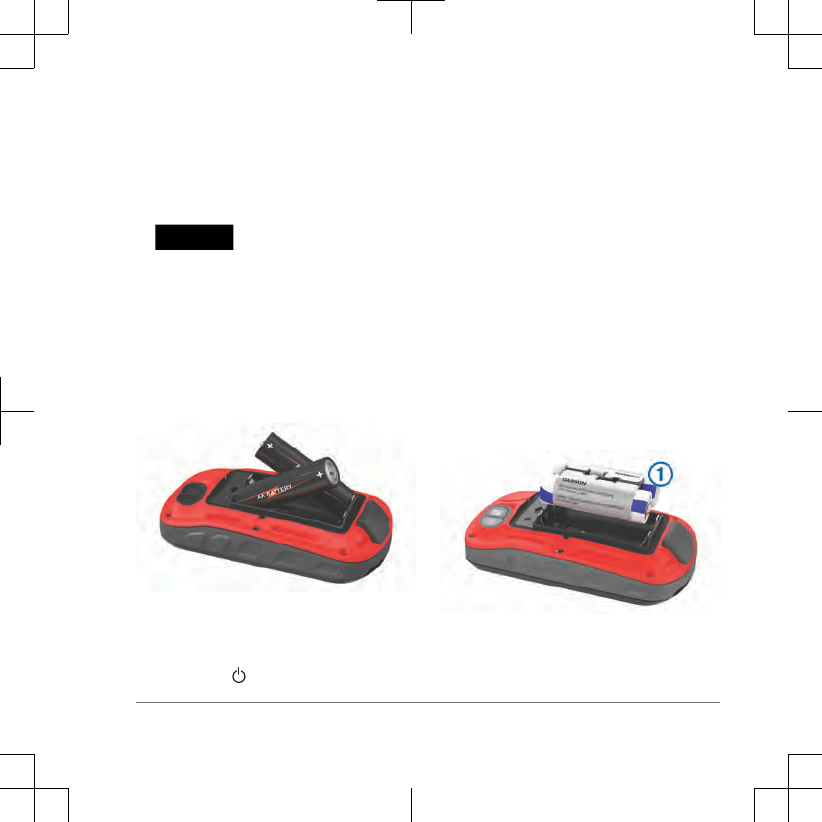
NiMH- oder Lithium-Batterien verwenden.
Dies ist nützlich, wenn Sie unterwegs sind
und den NiMH-Akkupack nicht aufladen
können. Beste Ergebnisse erzielen Sie mit
NiMH-Akkus oder Lithium-Batterien.
HINWEIS: Normale Alkalibatterien werden
für Modelle bei Verwendung
der Kamerafunktion nicht empfohlen.
1Drehen Sie den D-Ring gegen den
Uhrzeigersinn, und ziehen Sie ihn
nach oben, um die Abdeckung
abzunehmen.
2Legen Sie zwei AA-Batterien ein, und
achten Sie dabei auf die korrekte
Ausrichtung der Pole.
3Setzen Sie die Batterieabdeckung
wieder auf, und drehen Sie den D-Ring
im Uhrzeigersinn.
4Halten Sie gedrückt.
5Wählen Sie Einrichten > System >
AA-Batterietyp.
6Wählen Sie Alkaline, Lithium, NiMH
oder Vorgel. NiMH-Akku.
Einlegen des externen NiMH-
Akkupacks
Das Gerät wird mit dem optionalen NiMH-
Akkupack (nicht im Lieferumfang aller
Modelle enthalten) oder mit zwei AA-
Batterien betrieben (Seite 28).
1Drehen Sie den D-Ring gegen den
Uhrzeigersinn, und ziehen Sie ihn
nach oben, um die Abdeckung
abzunehmen.
2Nehmen Sie den Akkupack zur Hand
À.
3Legen Sie den Akkupack ein, und
achten Sie dabei auf die korrekte
Ausrichtung der Pole.
Schnellstartanleitung 29
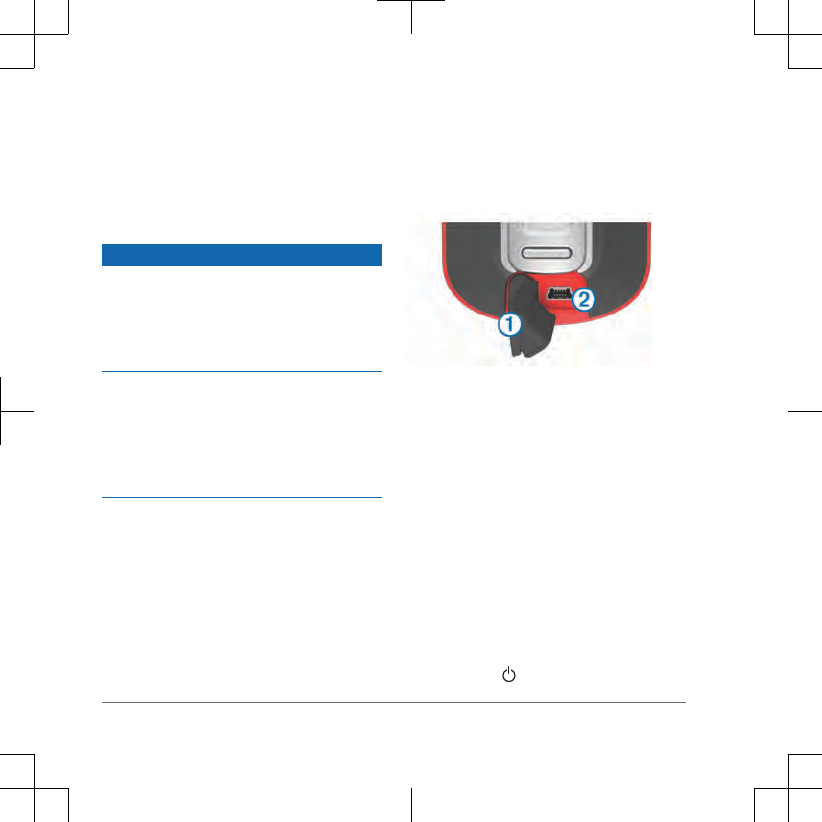
4Drücken Sie den Akkupack vorsichtig
ein.
5Setzen Sie die Batterieabdeckung
wieder auf, und drehen Sie den D-Ring
im Uhrzeigersinn.
Aufladen des Akkupacks
HINWEIS
Zum Schutz vor Korrosion sollten Sie den
USB-Anschluss, die Schutzkappe und den
umliegenden Bereich vor dem Aufladen
oder dem Anschließen an einen Computer
sorgfältig abtrocknen.
Verwenden Sie das Gerät nicht, um Akkus
aufzuladen, die nicht von Garmin
bereitgestellt wurden. Das Aufladen eines
Akkus, der nicht von Garmin bereitgestellt
wurde, kann zur Beschädigung des Geräts
und zum Erlöschen der Garantie führen.
Damit Sie den kleinen Stecker des USB-
Kabels mit dem Gerät verbinden können,
müssen Sie möglicherweise eine optionale
Halterung entfernen.
HINWEIS: Das Gerät kann nicht
außerhalb des zugelassenen
Temperaturbereichs aufgeladen werden
(Seite 37).
Sie können den Akku über eine Steckdose
oder einen USB-Anschluss am Computer
aufladen.
1Heben Sie die Schutzkappe À über
dem Mini-USB-Anschluss Á an.
2Stecken Sie das schmale Ende des
USB-Kabels in den Mini-USB-
Anschluss.
3Schließen Sie den USB-Stecker des
Kabels an ein Netzteil oder an einen
USB-Anschluss am Computer an.
4Schließen Sie bei Bedarf das Netzteil
an eine Steckdose an.
Wenn Sie das Gerät an eine
Stromquelle anschließen, schaltet es
sich ein.
5Laden Sie den Akku vollständig auf.
Einschalten des Geräts
Halten Sie gedrückt.
30 Schnellstartanleitung
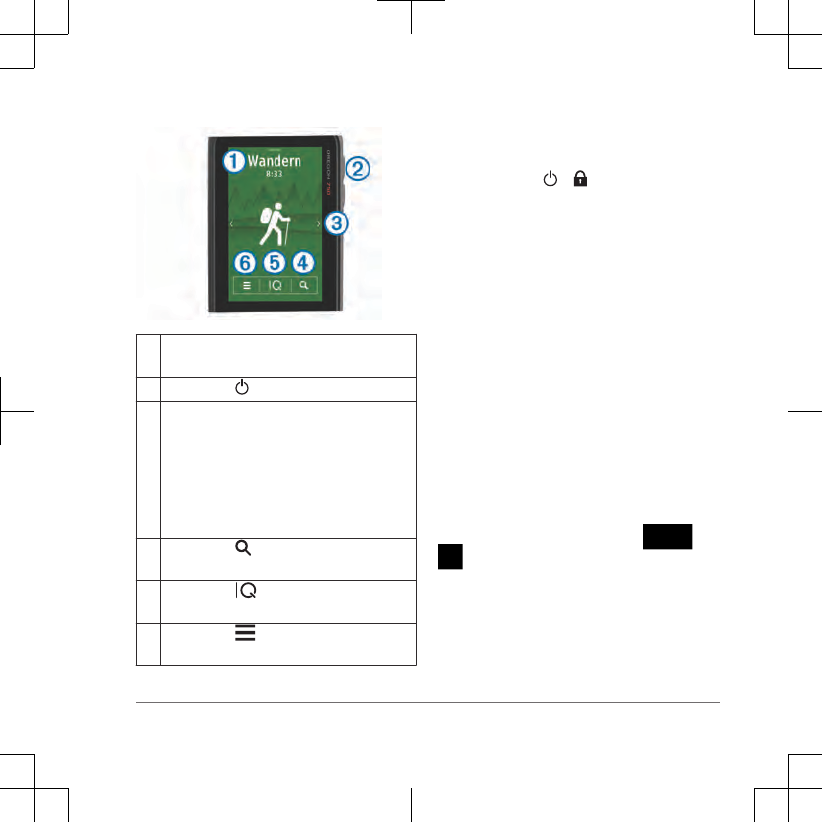
Hauptmenü
ÀWählen Sie eine Aktivität, um die Aktivität
zu starten.
ÁWählen Sie , um Apps zu öffnen.
ÂStreichen Sie nach links oder rechts, um
die Aktivitätsoptionen zu durchblättern.
Streichen Sie während einer Aktivität nach
links oder rechts, um die Seiten für die
Aktivität zu durchblättern.
Streichen Sie nach unten, um Widgets
anzuzeigen.
ÃWählen Sie , um nach einem Ziel zu
suchen.
ÄWählen Sie , um Connect IQ Apps zu
öffnen.
ÅWählen Sie , um die Geräteeinstel-
lungen zu ändern.
Sperren des Touchscreens
Sie können den Bildschirm sperren, um
unbeabsichtigte Eingaben zu vermeiden.
Wählen Sie > .
Erfassen von Satellitensignalen
Zum Nutzen der GPS-
Navigationsfunktionen müssen Sie
Satellitensignale erfassen. Das Gerät
benötigt möglicherweise eine
ungehinderte Sicht zum Himmel, um
Satellitensignale zu erfassen. Das
Erfassen von Satellitensignalen kann 30
bis 60 Sekunden dauern.
1Starten Sie bei Bedarf eine Aktivität.
2Streichen Sie nach unten, um das
Status-Widget anzuzeigen.
3Warten Sie, bis die GPS-Anzeige grün
wird.
Online-Funktionen
Online-Funktionen sind für das
Gerät verfügbar, wenn Sie das Gerät
über die Bluetooth Technologie mit einem
kompatiblen Smartphone verbinden. Für
einige Funktionen muss die Garmin
Connect Mobile App auf dem
verbundenen Smartphone installiert sein.
Weitere Informationen finden Sie unter
Schnellstartanleitung 31
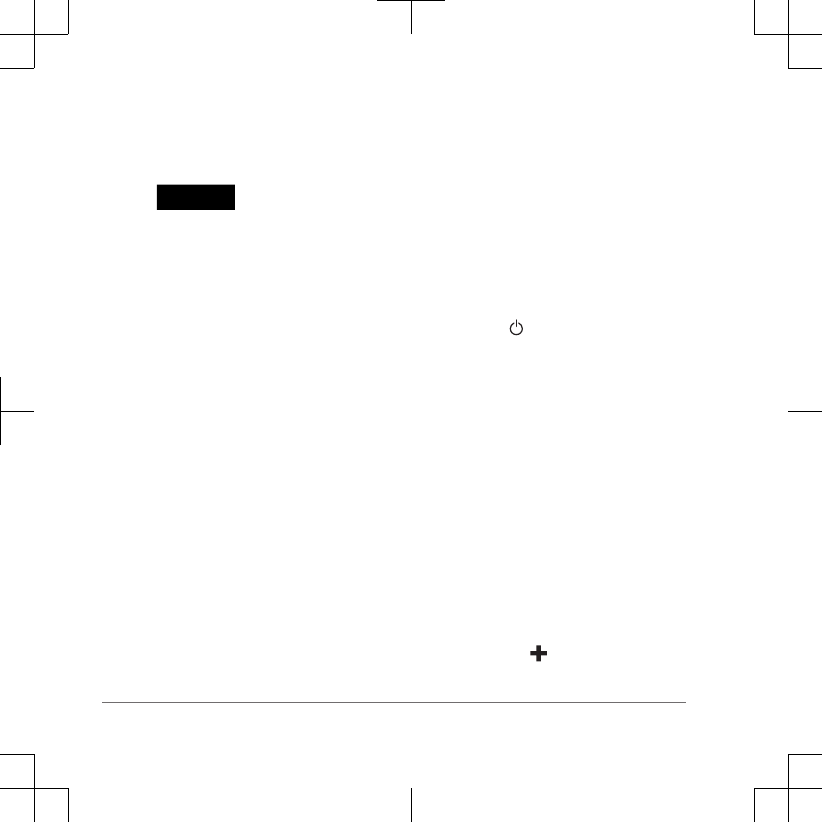
www.garmin.com/apps. Einige Funktionen
sind auch verfügbar, wenn Sie das Gerät
mit einem drahtlosen Netzwerk verbinden.
Telefonbenachrichtigungen: Zeigt auf
dem Gerät
Telefonbenachrichtigungen und
Nachrichten an.
LiveTrack: Ermöglicht es Freunden und
Familie, Ihren Wettkämpfen und
Trainingsaktivitäten in Echtzeit zu
folgen.
Hochladen von Aktivitäten auf Garmin
Connect: Ihre Aktivität wird
automatisch an Ihr Garmin Connect
Konto gesendet, sobald Sie die
Aufzeichnung abschließen.
Connect IQ: Ermöglicht es Ihnen, die
Gerätefunktionen um Widgets,
Datenfelder und Apps zu erweitern.
Software-Updates: Ermöglicht es Ihnen,
die Gerätesoftware zu aktualisieren.
EPO-Downloads: Ermöglicht es Ihnen,
eine EPO-Datei (Extended Prediction
Orbit) herunterzuladen, um schnell
GPS-Satelliten zu erfassen und die
Zeit für die Berechnung der aktuellen
Position zu reduzieren.
Live-Geocache-Daten: Bietet kostenlose
und kostenpflichtige Dienste zur
Anzeige von Live-Geocache-Daten
von www.geocaching.com.
Wetter: Ermöglicht es Ihnen, aktuelle
Wetterbedingungen und -vorhersagen
anzuzeigen. Außerdem können Sie
Wetterradar auf der Karte anzeigen.
Herstellen einer Verbindung mit
einem drahtlosen Netzwerk
1Wählen Sie > Einrichten > WLAN.
2Wählen Sie bei Bedarf den
Umschalter, um die Wi‑Fi Technologie
zu aktivieren.
3Wählen Sie Netzwerk hinzuf..
4Wählen Sie eine Option:
• Wenn Sie ein broadcastfähiges
drahtloses Netzwerk auswählen
möchten, wählen Sie ein
drahtloses Netzwerk aus der Liste
aus, und geben Sie bei Bedarf das
Kennwort ein.
• Wenn Sie ein nicht
broadcastfähiges drahtloses
Netzwerk auswählen möchten,
wählen Sie und geben die
32 Schnellstartanleitung
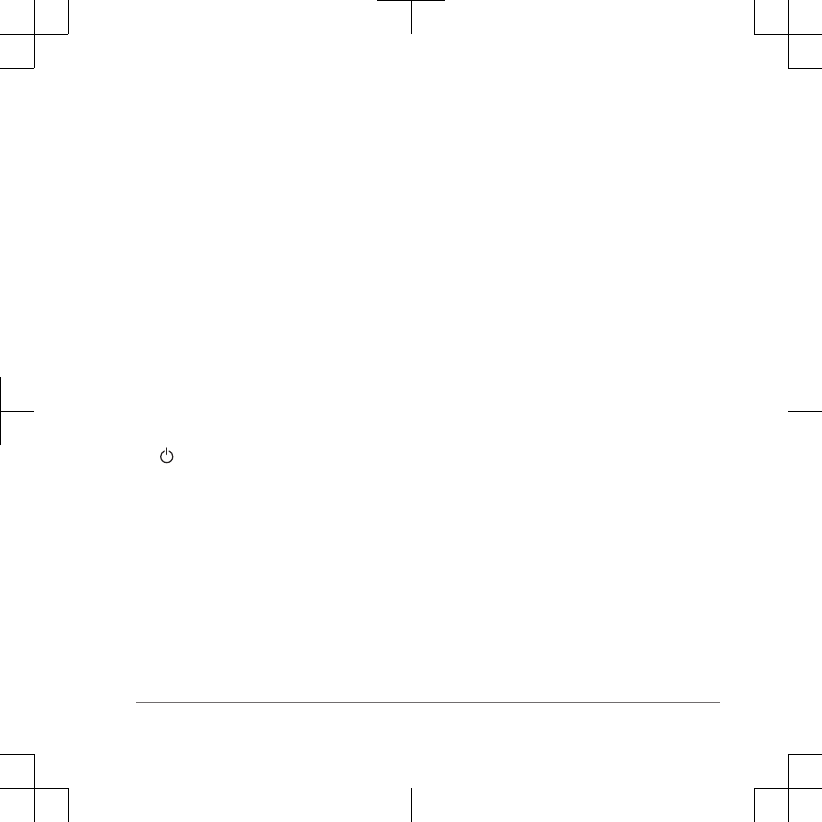
Netzwerk-SSID und das Kennwort
ein.
Die Netzwerkinformationen werden
gespeichert. Wenn Sie an diesen Ort
zurückkehren, stellt das Gerät automatisch
eine Verbindung her.
Koppeln Ihres Smartphones
1Laden Sie unter garmin.com
/intosports/apps die Garmin Connect
Mobile App auf Ihr Smartphone
herunter.
2Achten Sie darauf, dass das
Smartphone und das Gerät nicht
weiter als 10 m (33 Fuß) voneinander
entfernt sind.
3Wählen Sie auf dem Gerät die Option
> Einrichten > Bluetooth, und
folgen Sie den Anweisungen auf dem
Display.
4Öffnen Sie auf dem Smartphone die
Garmin Connect Mobile App, und
folgen Sie den Anweisungen auf dem
Display, um ein Gerät zu verbinden.
Die Anweisungen werden während der
Grundeinstellungen angezeigt. Sie
können sie aber auch in der Hilfe der
Garmin Connect Mobile App finden.
Zum Empfang von
Telefonbenachrichtigungen ist ein
kompatibles Smartphone mit Bluetooth
Smart Wireless Technologie
erforderlich. Informationen zur
Kompatibilität finden Sie unter
garmin.com/ble.
Connect IQ Funktionen
Sie können dem Gerät Connect IQ
Funktionen von Garmin und anderen
Anbietern hinzufügen. Dazu wird die
Garmin Connect Mobile App verwendet.
Sie können das Gerät mit Datenfeldern,
Widgets und Apps anpassen.
Herunterladen von Connect IQ
Funktionen
1Wählen Sie in den Einstellungen der
Garmin Connect Mobile App die
Option Connect IQ-Shop.
2Folgen Sie den Anweisungen auf dem
Display.
Anzeigen von Widgets
Auf dem Gerät ist ein Widget zum
Anzeigen des Status Ihrer Verbindungen
vorinstalliert.
1Streichen Sie von oben nach unten
über das Display.
Schnellstartanleitung 33
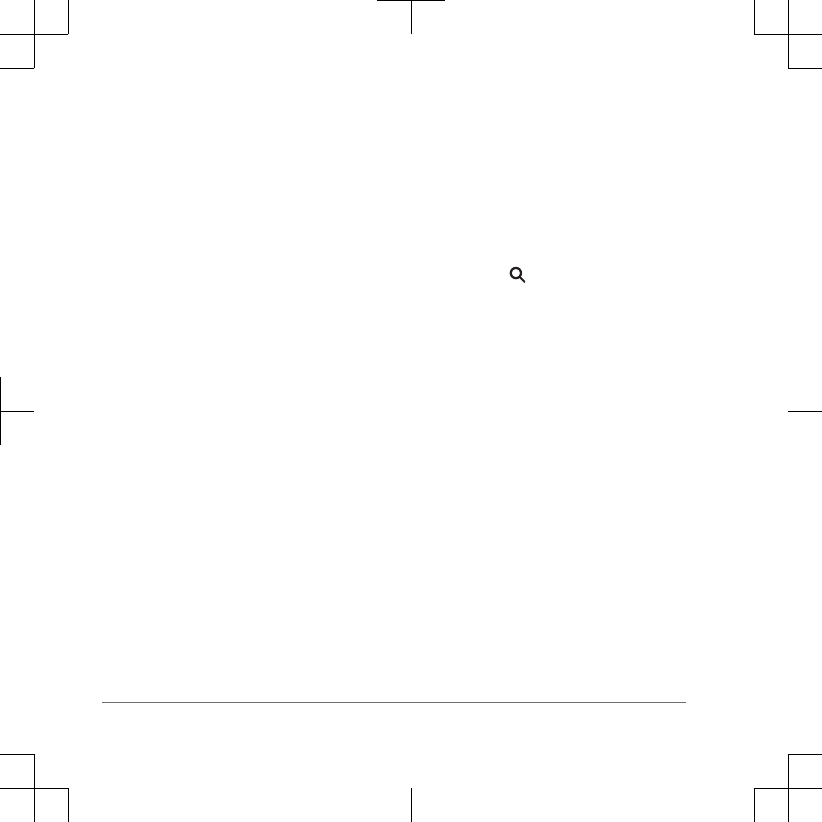
2Streichen Sie von links nach rechts,
um weitere Widgets anzuzeigen.
3Streichen Sie nach oben, um zur
vorherigen Seite zurückzukehren.
Aktivitäten
Das Gerät lässt sich für Indoor-, Outdoor-,
Sport- und Fitnessaktivitäten verwenden.
Bei Beginn einer Aktivität zeigt das Gerät
Sensordaten an und zeichnet sie auf.
Aktivitäten können gespeichert und mit der
Garmin Connect Community geteilt
werden.
Sie können dem Gerät außerdem
Aktivitäts-Apps von Connect IQ
hinzufügen. Verwenden Sie dazu Ihr
Garmin Connect Konto (Seite 33).
Aufzeichnen von Aktivitäten
1Streichen Sie nach links oder rechts,
um eine Aktivität auszuwählen.
2Wählen Sie den Aktivitätsnamen.
3Wählen Sie Start.
TIPP: Sie können nach links oder
rechts streichen, um andere Seiten für
die Aktivität anzuzeigen.
4Beginnen Sie mit der Aktivität.
5Wählen Sie am Ende der Aktivität die
Option Stopp.
6Wählen Sie Speichern.
Navigieren zu einem Ziel
1Streichen Sie über das Display, um die
beim Navigieren zu verwendende
Aktivität auszuwählen.
2Wählen Sie .
3Wählen Sie eine Kategorie.
4Wählen Sie ein Ziel aus.
5Wählen Sie Los.
Die Karte wird geöffnet, und die Route
wird als magentafarbene Linie
gekennzeichnet.
Geocaches
Geocaching ist eine Schatzsuche, bei der
Teilnehmer mithilfe von Hinweisen und
GPS-Koordinaten versteckte Caches
suchen oder Caches verstecken.
Suchen nach Geocaches
Zum Suchen nach Geocaches müssen Sie
Geocaches auf das Gerät laden oder eine
Verbindung über Wi‑Fi oder mit Garmin
Connect herstellen.
Sie können das Gerät unter
www.geocaching.com registrieren, um
34 Schnellstartanleitung
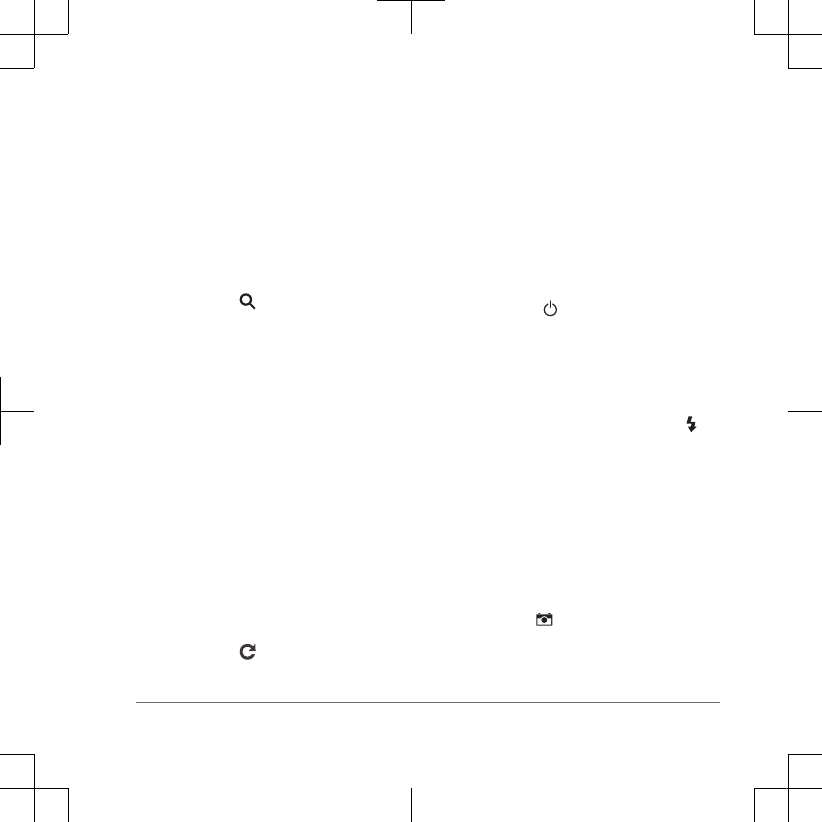
nach einer Liste von Geocaches in der
Nähe zu suchen oder Livedaten nach
Millionen von Geocaches zu durchsuchen.
1Wählen Sie Einrichten > Geocaching
> Gerät registrieren, und folgen Sie
den Anweisungen auf dem Display,
um das Gerät unter
www.geocaching.com zu registrieren
(optional).
2Wählen Sie .
3Wählen Sie eine Option:
•Wählen Sie Suchbegriff
eingeben, um eine Liste von
Geocaches zu durchsuchen, die
Sie auf das Gerät heruntergeladen
haben.
• Wählen Sie Suche bei, um eine
Liste in der Nähe befindlicher
Geocaches zu durchsuchen.
• Wählen Sie Live-GC-Code
suchen, um eine Liste von Live-
Geocaches nach Code zu
durchsuchen.
In der Nähe befindliche Geocaches
werden auf der Karte angezeigt.
4Wählen Sie , um die Live-Daten zu
aktualisieren (optional).
Kamera und Fotos
Nutzen Sie das Gerät zum Aufnehmen
von Fotos und Videos. Falls die
entsprechende Funktion aktiviert ist, wird
die geografische Position automatisch in
den Foto- oder Videoinformationen
gespeichert. Sie können zu der Position
navigieren.
Aufnehmen von Fotos
1Wählen Sie .
2Wählen Sie Kamera.
3Drehen Sie das Gerät horizontal oder
vertikal, um die Ausrichtung des Fotos
zu ändern.
4Wählen Sie bei Bedarf die Option ,
um den Blitz einzuschalten.
TIPP: Sie können Automatisch
verwenden, damit der Blitz nur in
Umgebungen mit schwachem Licht
ausgelöst wird.
5Verwenden Sie auf dem Touchscreen
bei Bedarf zwei Finger, um die Ansicht
zu vergrößern oder zu verkleinern .
6Halten Sie gedrückt, um das Motiv
scharf zu stellen. Halten Sie das Gerät
still.
Schnellstartanleitung 35
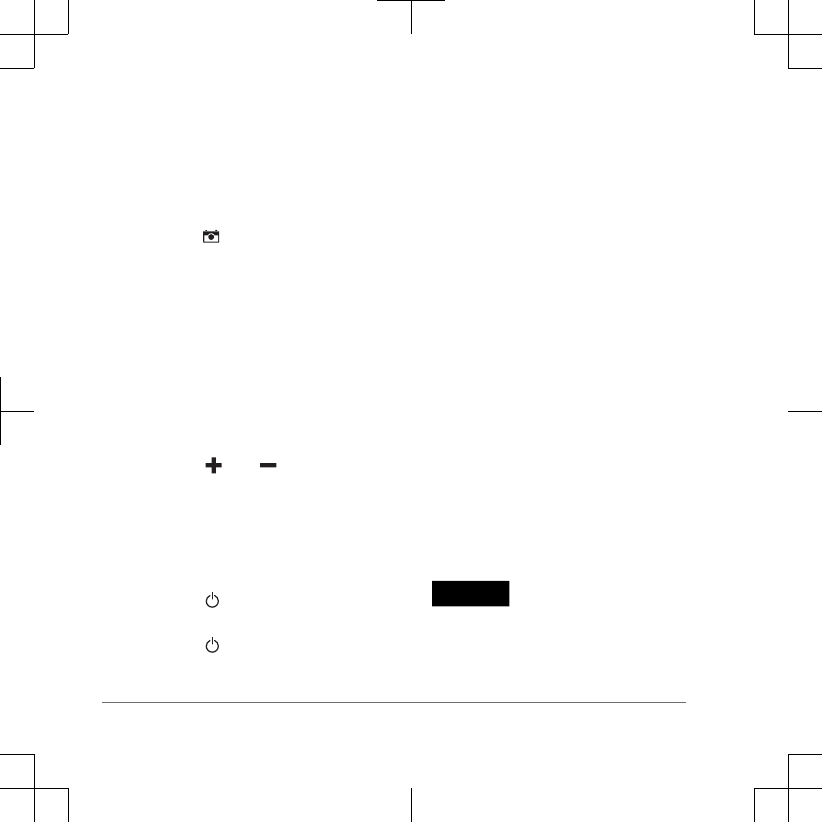
Auf dem Display wird ein weißer
Rahmen angezeigt. Das in diesem
Rahmen angezeigte Objekt wird vom
Gerät scharf gestellt. Wenn das Foto
scharf gestellt ist, wird der Rahmen
grün angezeigt.
7Lassen Sie los, um ein Foto
aufzunehmen.
Anpassen des Geräts
Anpassen der Helligkeit der
Beleuchtung
Sie können die Helligkeit der Beleuchtung
anpassen, um die Batterie-Betriebszeit zu
verlängern.
1Streichen Sie von oben nach unten
über das Display.
2Wählen Sie bzw. .
Anpassen der Tasten
Sie können die Einschalttaste und die
Benutzertaste als Verknüpfung zu Menü,
Einstellungen oder Anwendung
konfigurieren.
1Wählen Sie > Einrichten > System
> Tasten konfigurieren.
2Wählen Sie oder Schnellwahltaste.
3Wählen Sie Einmal tippen, Zweimal
tippen oder Gedrückt halten.
4Wählen Sie eine Option.
Geräteinformationen
Support und Updates
Garmin Express (www.garmin.com
/express) bietet einfachen Zugriff auf
folgende Dienste für Garmin Geräte.
• Produktregistrierung
• Produkthandbücher
• Software-Updates
• Hochladen von Daten auf Garmin
Connect
• Karten- oder Golfplatzkarten-Updates
Benutzerhandbuch
Das Benutzerhandbuch enthält
Anweisungen zum Verwenden von
Gerätefunktionen sowie für den Zugriff auf
aufsichtsrechtliche Informationen.
Rufen Sie die Website
www.garmin.com/manuals
/ auf.
36 Schnellstartanleitung
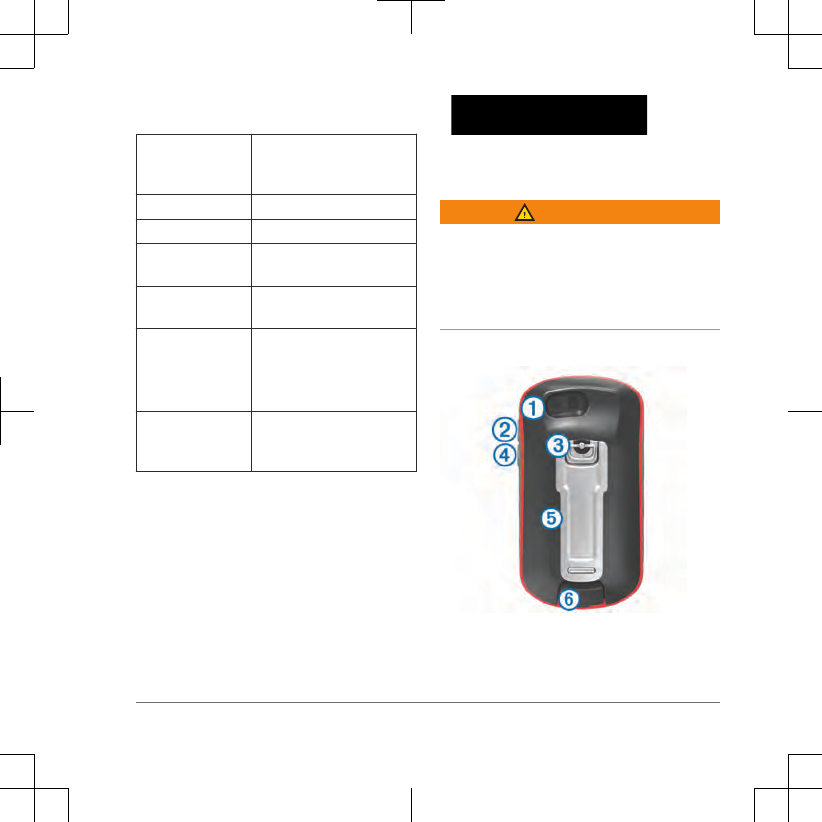
Technische Daten
Batterietyp NiMH-Akkupack oder zwei
AA-Batterien (NiMH, Alkali
oder Lithium)
Batterie-Laufzeit Bis zu 16 Stunden
Wasserdichtigkeit IEC 60529, IPX7*
Betriebstempera-
turbereich
-20 ºC bis 50 ºC (-4 ºF bis
122 ºF)
Ladetemperatur 0 ºC bis 45 °C (32 ºF bis
113 °F)
Funkfrequenz/
Protokoll
ANT+ Funkübertragungs-
protokoll, 2,4 GHz
2,4 GHz Wi‑Fi
Bluetooth Gerät
Sicherheitsab-
stand zum
Kompass
17,5 cm (7 Zoll)
* Das Gerät ist bis zu einer Tiefe von
1 Meter 30 Minuten wasserbeständig.
Weitere Informationen finden Sie unter
www.garmin.com/waterrating.
Guía
de inicio rápido
Introducción
ADVERTENCIA
Consulta la guía Información importante
sobre el producto y tu seguridad que se
incluye en la caja del producto y en la que
encontrarás advertencias e información
importante sobre el producto.
Descripción general del dispositivo
Guía de inicio rápido 37
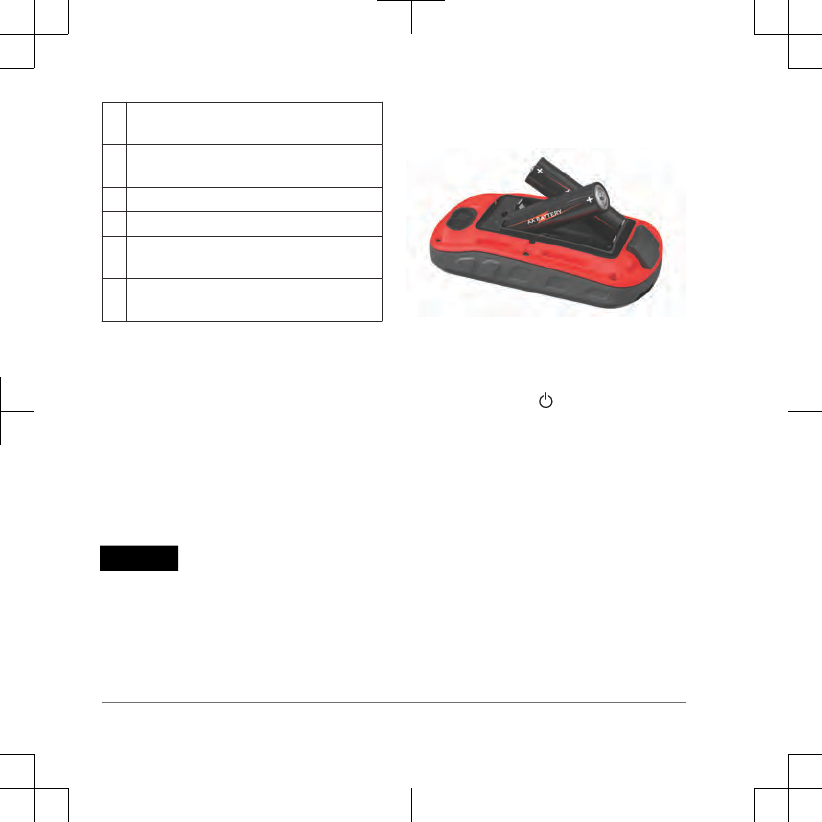
ÀObjetivo de la cámara (no disponible en
todos los modelos)
ÁBotón de encendido, menú, aplicaciones y
retroiluminación
ÂAnilla de la tapa de la batería
ÃBotón de usuario (página 45)
ÄRanura para tarjeta microSD (debajo del
compartimento de las pilas)
ÅPuerto mini-USB (debajo de la tapa de
goma)
Instalación de las pilas AA
En lugar de la batería NiMH opcional
(página 38), puedes utilizar dos pilas
alcalinas, NiMH o de litio. Te puede
resultar útil cuando te encuentres
realizando una ruta y no puedas cargar las
pilas de NiMH. Utiliza pilas NiMH o de litio
para obtener un resultado óptimo.
NOTA: no se recomienda utilizar las pilas
alcalinas estándar para las unidades
cuando se usen las funciones
de cámara.
1Gira la anilla en el sentido contrario a
las agujas del reloj y tira de ella para
extraer la tapa.
2Introduce las dos pilas AA teniendo en
cuenta la polaridad.
3Vuelve a colocar la tapa de la batería y
gira la anilla en el sentido de las
agujas del reloj.
4Mantén pulsado .
5Selecciona Ajustes > Sistema > Tipo
de pila/batería.
6Selecciona Alcalina, Litio, NiMH o
NiMH precargada.
Instalación de la batería NiMH
El dispositivo funciona utilizando la batería
NiMH opcional (no se incluye con todos
los modelos) o dos pilas AA (página 38).
1Gira la anilla en el sentido contrario a
las agujas del reloj y tira de ella para
extraer la tapa.
2Localiza la batería À.
38 Guía de inicio rápido
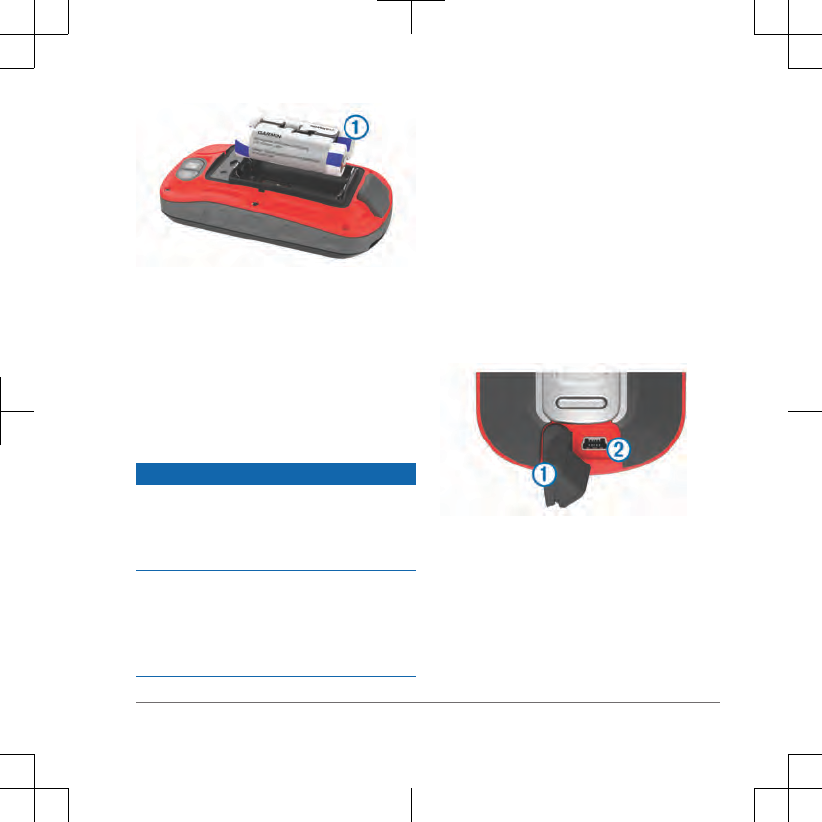
3Introduce la batería teniendo en
cuenta la polaridad adecuada.
4Presiona la batería suavemente hacia
abajo para que encaje.
5Vuelve a colocar la tapa de la batería y
gira la anilla en el sentido de las
agujas del reloj.
Carga de la batería
AVISO
Para evitar la corrosión, seca totalmente el
puerto USB, la tapa de goma y la zona
que la rodea antes de cargar el dispositivo
o conectarlo a un ordenador.
No intentes utilizar el dispositivo para
cargar una batería no proporcionada por
Garmin. Si intentas cargar una batería no
proporcionada por Garmin, se podría
dañar el dispositivo y anular la garantía.
Antes de conectar el conector recto del
cable USB al dispositivo, es posible que
tengas que extraer accesorios de montaje
opcionales.
NOTA: el dispositivo no se carga si se
encuentra fuera del rango de temperatura
aprobado (página 46).
Puedes cargar la batería utilizando una
toma de pared estándar o un puerto USB
del ordenador.
1Levanta el protector de goma À del
puerto mini-USB Á.
2Conecta el extremo pequeño del cable
USB al puerto mini-USB.
3Conecta el extremo USB del cable a
un adaptador de CA o a un puerto
USB de un ordenador.
4Si es necesario, enchufa el adaptador
de CA a una toma de pared estándar.
Guía de inicio rápido 39
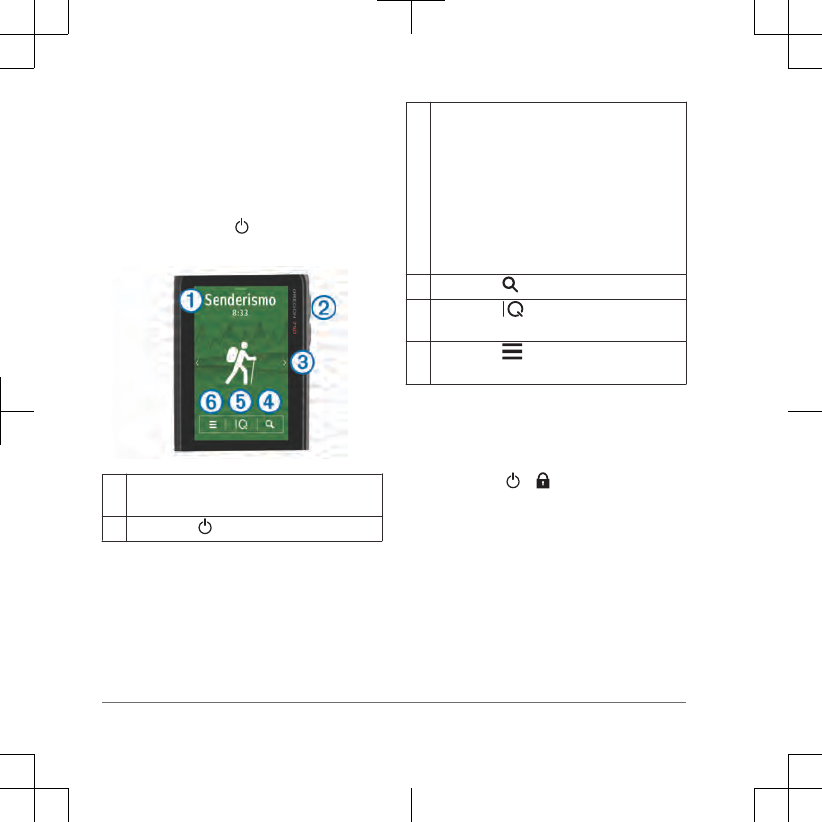
Cuando conectas el dispositivo a una
fuente de alimentación, este se
enciende.
5Carga la batería completamente.
Encendido del dispositivo
Mantén pulsado .
Pantalla de inicio
ÀSelecciona una actividad para iniciar la
actividad.
ÁSelecciona para abrir aplicaciones.
ÂDesliza el dedo hacia la izquierda o hacia
la derecha para desplazarte por las
opciones de actividades.
Arrastra la pantalla a la izquierda o a la
derecha durante una actividad para
desplazarte a través de las diferentes
páginas de la actividad.
Desliza el dedo hacia abajo para ver los
widgets.
ÃSelecciona para buscar un destino.
ÄSelecciona para abrir aplicaciones de
Connect IQ.
ÅSelecciona para cambiar la configura-
ción del dispositivo.
Bloqueo de la pantalla táctil
Puedes bloquear la pantalla para evitar
que se pulse accidentalmente.
Selecciona > .
Adquirir señales de satélite
Para poder utilizar las funciones de
navegación GPS, debes adquirir señales
de satélite. Es posible que el dispositivo
deba disponer de una vista clara del cielo
para adquirir las señales del satélite. El
proceso de adquisición de las señales del
satélite puede durar entre 30 y 60
segundos.
40 Guía de inicio rápido
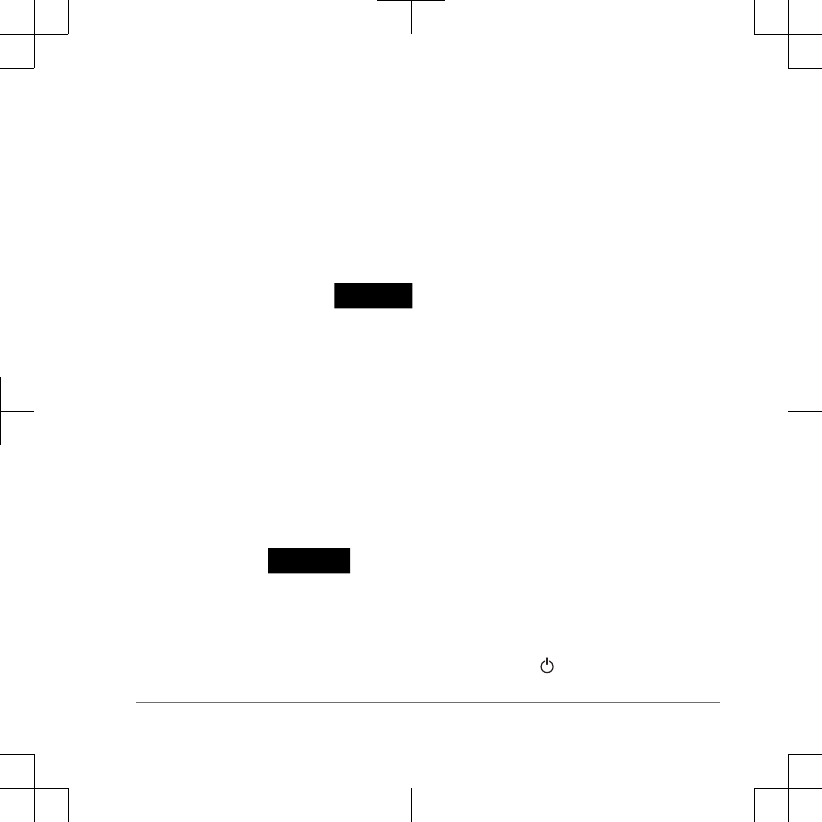
1Si es necesario, inicia una actividad.
2Desliza el dedo hacia abajo para ver el
widget de estado.
3Espera hasta que las barras
indicadoras del GPS cambien a color
verde.
Funciones de conexión
Las funciones de conexión están
disponibles para el dispositivo
cuando se conecta a un smartphone
compatible con tecnología inalámbrica
Bluetooth. Algunas funciones requieren la
instalación de la aplicación Garmin
Connect Mobile en el smartphone
conectado. Visita www.garmin.com/apps
para obtener más información. También
hay algunas funciones disponibles cuando
conectas tu dispositivo a una red
inalámbrica.
Notificaciones del teléfono: muestra
notificaciones y mensajes del teléfono
en tu dispositivo
LiveTrack: permite que tus familiares y
amigos puedan seguir tus
competiciones y actividades de
entrenamiento en tiempo real.
Carga de actividades en Garmin
Connect: envía tu actividad de forma
automática a tu cuenta de Garmin
Connect en cuanto terminas de
grabarla.
Connect IQ: te permite ampliar las
funciones del dispositivo con widgets,
campos de datos y aplicaciones.
Actualizaciones de software: te permite
actualizar el software del dispositivo.
Descargas EPO: te permite descargar un
archivo de predicción de órbita para
localizar rápidamente satélites GPS y
reducir el tiempo necesario para
calcular la posición.
Datos de geocaché en vivo: proporciona
servicios gratuitos y mediante
suscripción para ver los datos de
geocaché en vivo desde
www.geocaching.com.
El tiempo: te permite ver las condiciones
meteorológicas actuales y las
previsiones del tiempo. También
puedes ver el radar meteorológico en
el mapa.
Conexión a una red inalámbrica
1Selecciona > Ajustes > Wi-Fi.
Guía de inicio rápido 41
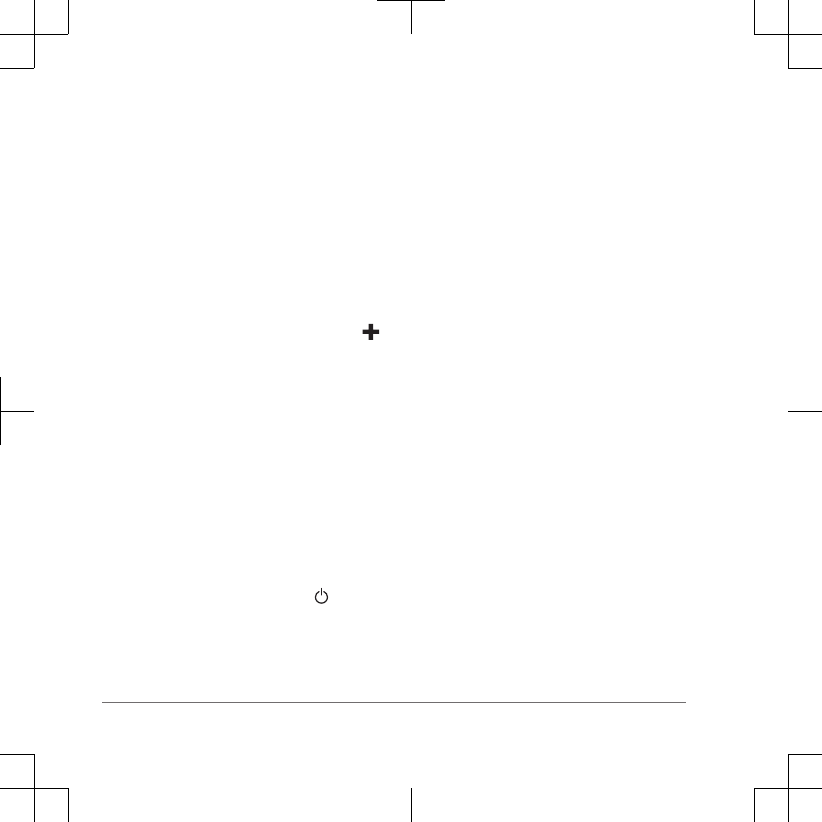
2Si es necesario, selecciona el control
para activar la tecnología Wi‑Fi.
3Selecciona Añadir red.
4Selecciona una opción:
• Para seleccionar una red de
difusión inalámbrica, selecciona
una red inalámbrica de la lista e
introduce la contraseña si es
necesario.
• Para seleccionar una red de no
difusión inalámbrica, selecciona
e introduce el SSID de la red y la
contraseña.
El dispositivo guarda la información de la
red y se conecta automáticamente cuando
vuelves a ese lugar posteriormente.
Vinculación del smartphone
1Visita garmin.com/intosports/apps y
descarga la aplicación Garmin
Connect Mobile en tu smartphone.
2Sitúa tu smartphone a una distancia
de 10 m (33 ft) de tu dispositivo.
3En el dispositivo, selecciona >
Ajustes > Bluetooth y sigue las
instrucciones que se muestran en
pantalla.
4En el smartphone, abre la aplicación
Garmin Connect Mobile y sigue las
instrucciones que se muestran en
pantalla para conectar un dispositivo.
Las instrucciones se proporcionan
durante la configuración inicial o bien
puedes encontrarlas en la ayuda de la
aplicación Garmin Connect Mobile.
Las notificaciones del teléfono
requieren un smartphone compatible
equipado con la tecnología
inalámbrica Bluetooth Smart. Visita
garmin.com/ble para obtener
información sobre los dispositivos
compatibles.
Funciones Connect IQ
Puedes añadir funciones de Connect IQ al
dispositivo desde Garmin u otros
proveedores a través de la aplicación
Garmin Connect Mobile. Puedes
personalizar tu dispositivo con campos de
datos, widgets y aplicaciones.
Descarga de funciones de Connect IQ
1En la configuración de la aplicación
Garmin Connect Mobile, selecciona
Tienda Connect IQ.
2Sigue las instrucciones que se
muestran en la pantalla.
42 Guía de inicio rápido
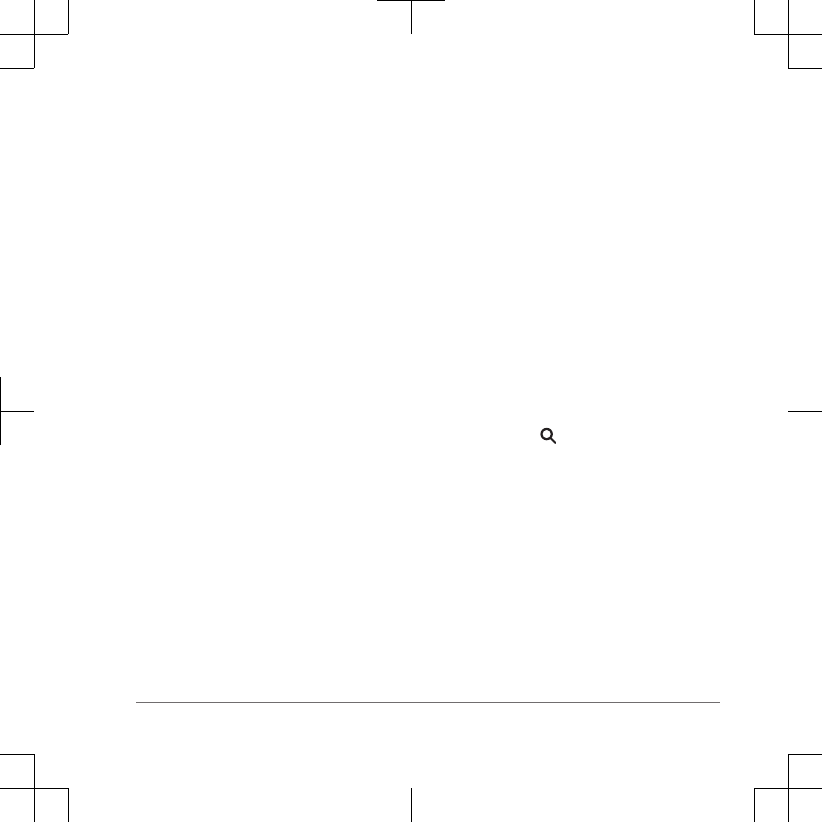
Visualizar widgets
El dispositivo incluye un widget
precargado que muestra el estado de tus
conexiones.
1Desliza el dedo hacia abajo desde la
parte superior de la pantalla.
2Desliza el dedo hacia la izquierda o
hacia la derecha para ver más
widgets.
3Desliza el dedo hacia arriba o vuelve a
la pantalla anterior.
Actividades
El dispositivo se puede utilizar para
actividades deportivas, de fitness, en
interiores y exteriores. Al iniciar una
actividad, el dispositivo muestra y registra
los datos de los sensores. Puedes guardar
actividades y compartirlas con la
comunidad de Garmin Connect.
También puedes añadir aplicaciones de
actividades de Connect IQ a tu dispositivo
utilizando tu cuenta Garmin Connect
(página 42).
Registrar una actividad
1Desliza el dedo hacia la izquierda o
hacia la derecha para elegir una
actividad.
2Selecciona el nombre de la actividad.
3Selecciona Iniciar.
SUGERENCIA: puedes deslizar el
dedo hacia la izquierda o hacia la
derecha para ver otras páginas de la
actividad.
4Empieza la actividad.
5Cuando acabes la actividad,
selecciona Detener.
6Selecciona Guardar.
Navegar a un destino
1Desliza el dedo para seleccionar la
actividad que vas a utilizar durante la
navegación.
2Selecciona .
3Selecciona una categoría.
4Selecciona un destino.
5Selecciona Ir.
El mapa se abrirá con la ruta marcada
con una línea magenta.
Geocachés
Geocaching es una actividad de búsqueda
de tesoros en la que los jugadores
esconden o buscan cachés escondidos a
través de pistas y coordenadas GPS.
Guía de inicio rápido 43
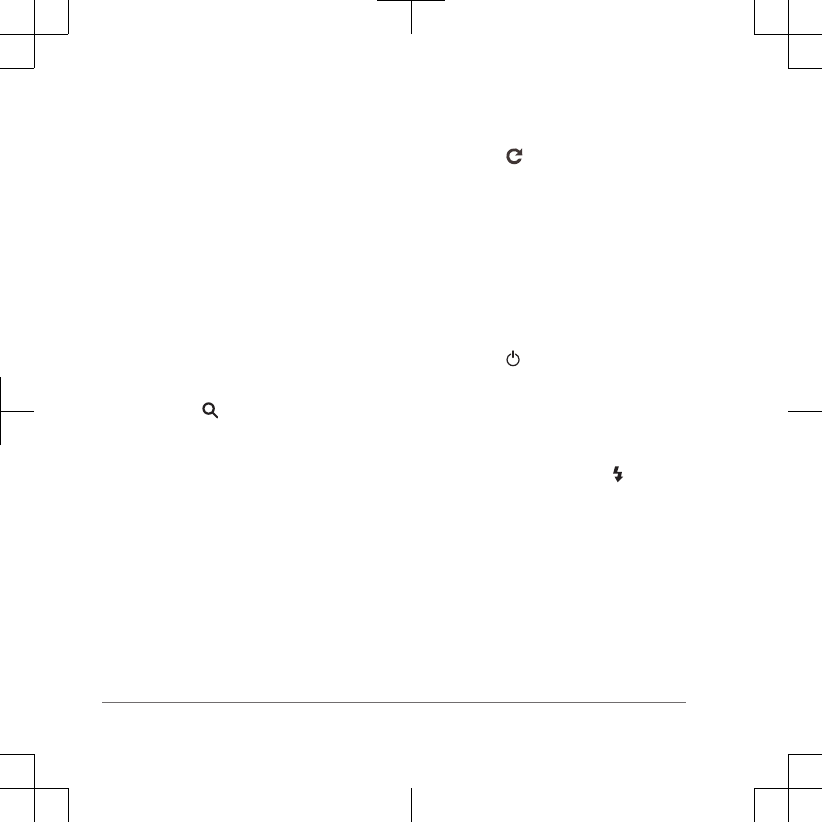
Buscar un geocaché
Para poder buscar un geocaché, debes
cargar geocachés en el dispositivo o
conectarlo a Wi‑Fi o Garmin Connect.
Puedes registrar tu dispositivo en
www.geocaching.com para buscar una
lista de geocachés cercanos, o buscar
información en vivo de millones de
geocachés.
1Selecciona Ajustes > Geocaching >
Registrar dispositivo y sigue las
instrucciones que aparecen en
pantalla para registrar tu dispositivo en
www.geocaching.com (opcional).
2Selecciona .
3Selecciona una opción:
•Para buscar una lista de
geocachés descargados en tu
dispositivo, selecciona Escribir
búsqueda.
• Para busca una lista de geocachés
cercanos, selecciona Buscar
próximo a.
• Para buscar una lista de
geocachés en vivo por código,
selecciona Busc. cód. GC en
vivo.
Los geocachés cercanos aparecen en
el mapa.
4Selecciona para actualizar los
datos en vivo (opcional).
Cámara y fotografías
Puedes tomar fotos y vídeos con tu
dispositivo. Si está activada, la ubicación
geográfica se guarda automáticamente en
la información de la foto o del vídeo.
Puedes navegar hasta la ubicación.
Captura de fotografías
1Selecciona .
2Selecciona Cámara.
3Gira el dispositivo de forma horizontal
o vertical para cambiar la orientación
de la fotografía.
4Si es necesario, selecciona para
activar el flash.
SUGERENCIA: puedes seleccionar
Automático para usar el flash
únicamente cuando la cámara detecte
una escena con luz escasa.
5Si es necesario, acerca o aleja la
imagen de la pantalla táctil utilizando
dos dedos .
44 Guía de inicio rápido
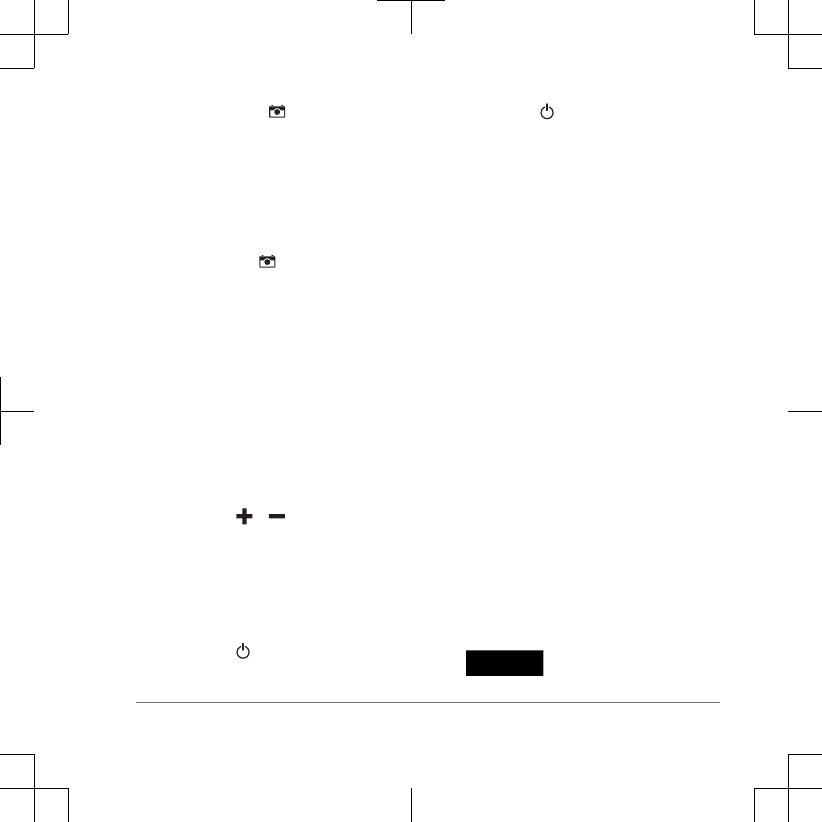
6Mantén pulsado para enfocar y
sujeta el dispositivo sin moverlo.
Aparecerá un marco blanco en la
pantalla. El dispositivo enfoca el objeto
que aparece en el interior del marco.
Cuando la fotografía está centrada, el
marco se vuelve verde.
7Deja de pulsar para tomar la
fotografía.
Personalización del
dispositivo
Ajuste del brillo de la retroilumina-
ción
Puedes ajustar el brillo de la
retroiluminación para prolongar la
autonomía de la batería.
1Desliza el dedo hacia abajo desde la
parte superior de la pantalla.
2Selecciona o .
Personalización de los botones
Puedes configurar el botón de encendido
y el botón de usuario y crear un acceso
directo a un menú, configuración o
aplicación.
1Selecciona > Ajustes > Sistema >
Configurar botones.
2Selecciona o Botón de usuario.
3Selecciona Toque único, Toque
doble o Mantener pulsado.
4Selecciona una opción.
Información del dispositivo
Asistencia técnica y actualiza-
ciones
Con Garmin Express (www.garmin.com
/express) podrás acceder fácilmente a los
siguientes servicios para los dispositivos
Garmin.
• Registro del producto
• Manuales de productos
• Actualizaciones de software
• Carga datos a Garmin Connect
• Actualizaciones de mapas, cartas o
campos
Cómo obtener el manual del
usuario
El manual del usuario incluye
instrucciones para utilizar las funciones
del dispositivo y acceder a la información
sobre las normativas vigentes.
Visita www.garmin.com/manuals
/.
Guía de inicio rápido 45
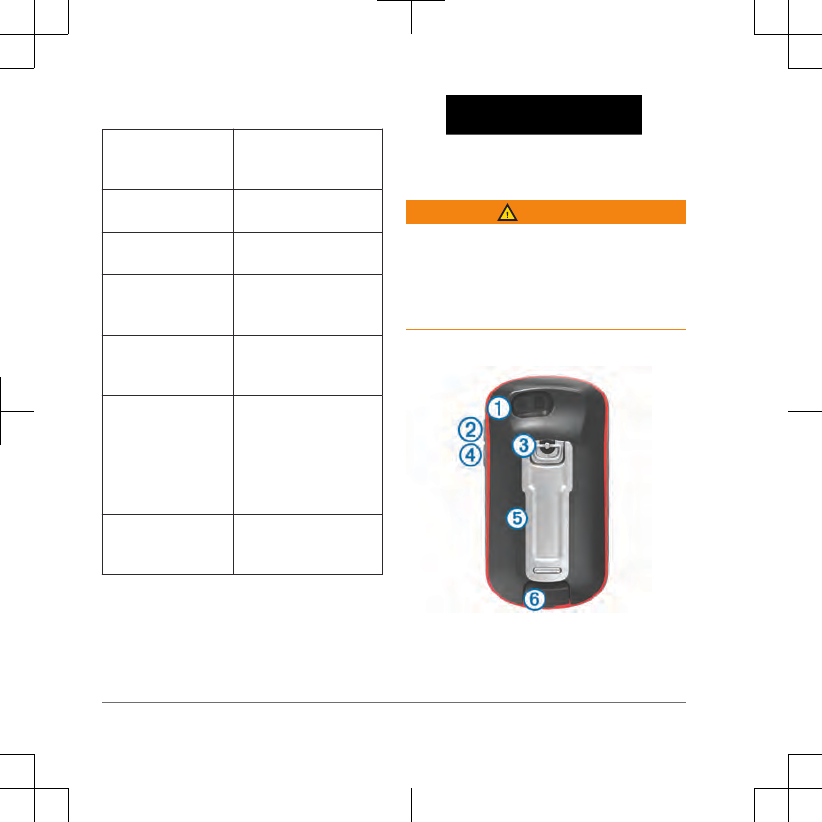
Especificaciones
Tipo de batería Batería NiMH o dos
pilas AA (NiMH,
alcalinas o de litio)
Autonomía de la
batería
Hasta 16 horas.
Clasificación de
resistencia al agua
IEC 60529 IPX7*
Rango de
temperatura de
funcionamiento
De -20 ºC a 50 ºC (de
-4 ºF a 122 ºF)
Rango de
temperatura de
carga
De 0 ºC a 45 ºC (de
32 ºF a 113 ºF)
Radiofrecuencia/
protocolo
Protocolo de comunica-
ción inalámbrica ANT+
de 2,4 GHz
2,4 GHz Wi‑Fi
Dispositivo con
Bluetooth
Distancia de
seguridad de la
brújula
17,5 cm (7 in)
*El dispositivo resiste la inmersión
accidental en el agua a una profundidad
de hasta 1 m durante 30 min. Para
obtener más información, visita
www.garmin.com/waterrating.
Manual de início rápido
Introdução
ATENÇÃO
Consulte o guia Informações importantes
sobre segurança e sobre o produto na
caixa do produto para obter mais detalhes
sobre avisos e outras informações
importantes.
Visão geral do dispositivo
46 Manual de início rápido
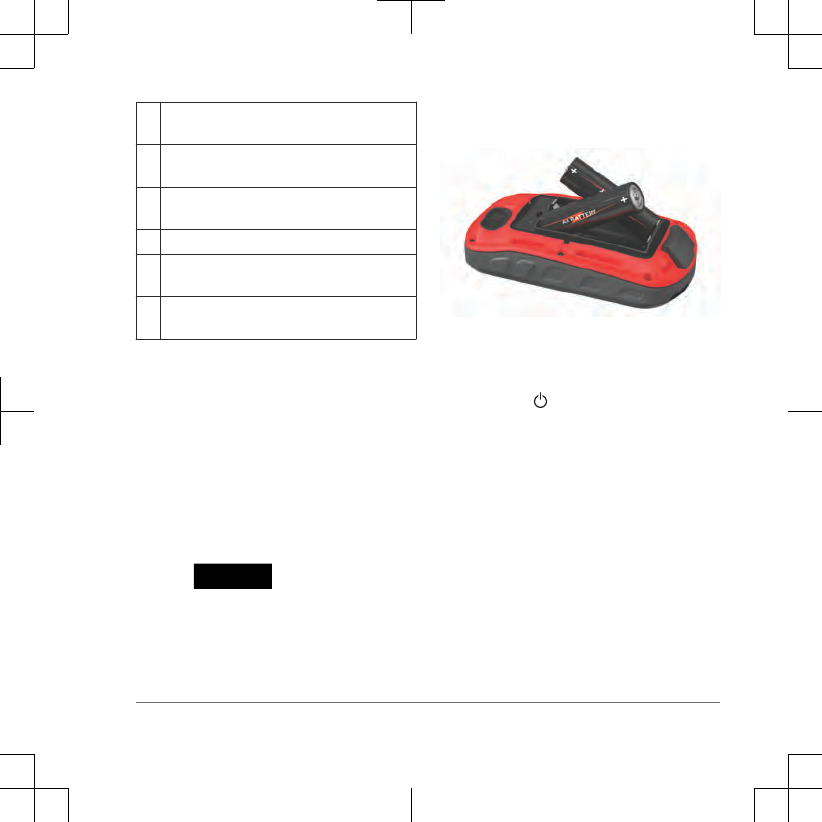
ÀLente da câmera (não disponível em
todos os modelos)
ÁLigar, menu, aplicativos e tecla da luz de
fundo
ÂArgola em D da tampa do compartimento
da bateria
ÃChave do usuário (página 54)
ÄmicroSD slot de cartão (sob a tampa do
compartimento da bateria)
ÅPorta mini-USB (por baixo da cobertura
de proteção)
Instalar pilhas AA
Em vez do conjunto opcional de baterias
de NiMH (página 47), você pode usar
duas pilhas alcalinas, de NiMH ou de lítio.
Isso é útil quando você está na trilha e
não é possível carregar o conjunto de
baterias de NiMH. Use baterias de NiMH
ou lítio para obter os melhores resultados.
OBSERVAÇÃO: as pilhas alcalinas
comuns não são recomendadas para os
modelos quando utilizando o
recurso de câmera.
1Gire a argola em D no sentido anti-
horário e puxe-a para remover a
tampa.
2Insira as duas pilhas AA, observando
as polaridades.
3Recoloque a tampa do compartimento
da bateria e gire a argola em D no
sentido horário.
4Pressione .
5Selecione Configuração > Sistema >
Tipo de bateria.
6Selecione Alcalina, Lítio, NiMH ou
NiMH pré-carregado.
Instalar o conjunto de baterias de NiMH
O dispositivo funciona usando o conjunto
opcional de baterias de NiMH (não
incluído com todos os modelos) ou duas
pilhas AA (página 47).
1Gire a argola em D no sentido anti-
horário e puxe-a para remover a
tampa.
Manual de início rápido 47
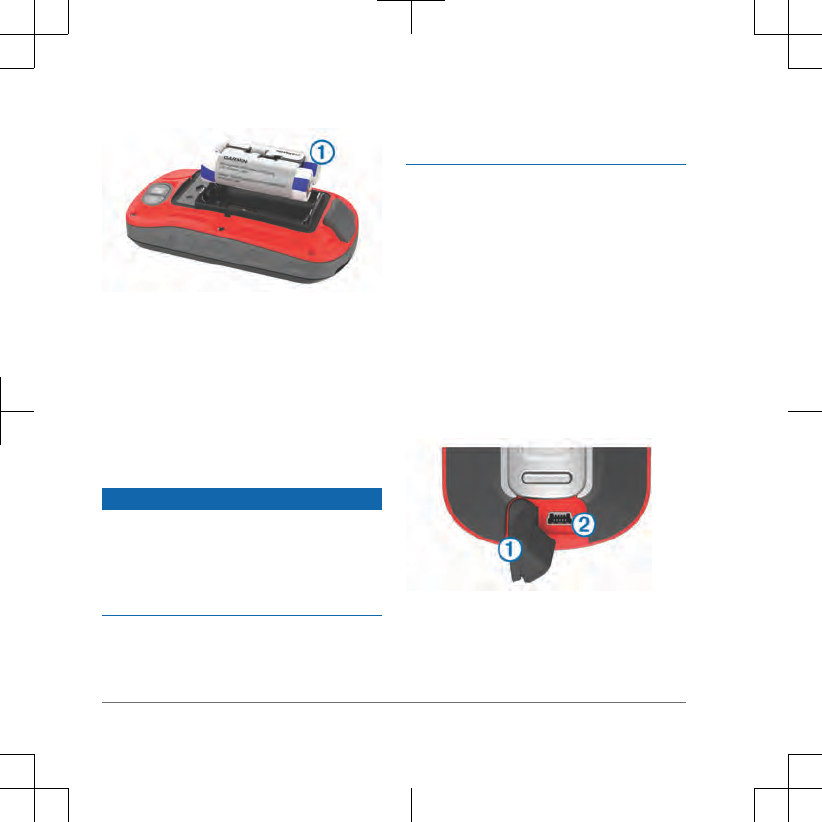
2Localize o conjunto de baterias À.
3Insira o conjunto de baterias,
observando a polaridade.
4Pressione levemente o conjunto de
baterias no lugar.
5Recoloque a tampa do compartimento
da bateria e gire a argola em D no
sentido horário.
Carregar o conjunto de baterias
AVISO
Para evitar corrosão, seque
cuidadosamente a mini-porta USB, a capa
contra intempéries e a área envolvente
antes de carregar ou ligar o dispositivo a
um computador.
Não tente usar o dispositivo para carregar
uma bateria que não tenha sido fornecida
pela Garmin. A tentativa de carregar uma
bateria que não tenha sido fornecida pela
Garmin pode danificar o dispositivo e
anular a garantia.
Para que você possa conectar o conector
reto do cabo USB ao seu dispositivo,
talvez seja necessário remover os
acessórios de montagem opcional.
OBSERVAÇÃO: o dispositivo não carrega
enquanto estiver fora do intervalo de
temperatura aprovado (página 55).
Você pode carregar a bateria utilizando
uma tomada de parede padrão ou uma
porta USB no seu computador.
1Levante a cobertura de proteção À da
porta mini-USB Á.
2Conecte a extremidade menor do cabo
USB à porta mini-USB.
48 Manual de início rápido
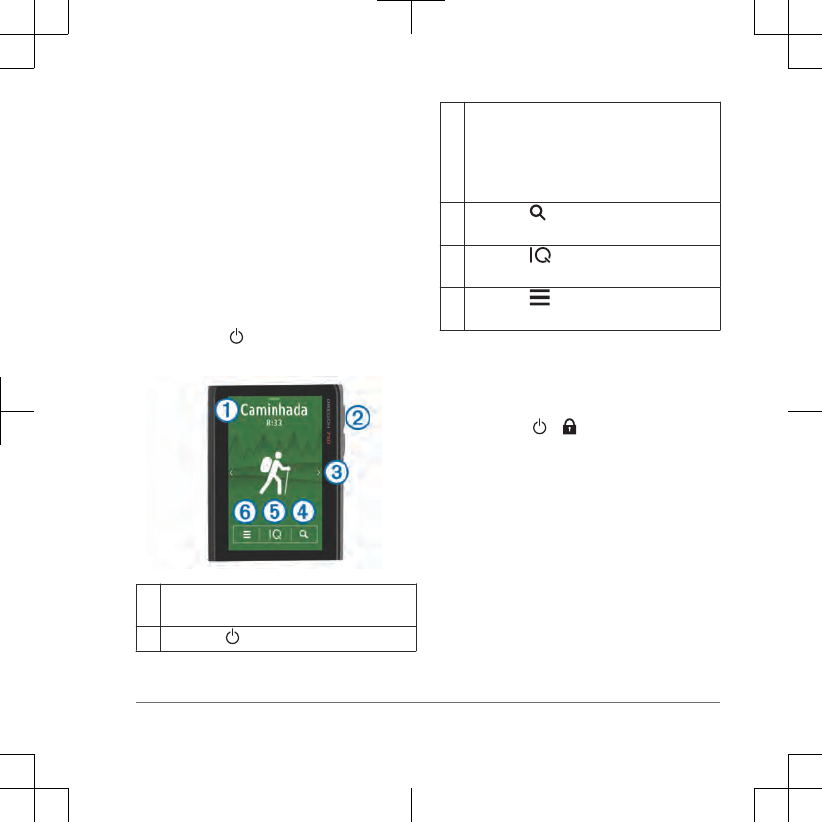
3Conecte a extremidade USB em um
adaptador de CA ou em uma porta
USB do computador.
4Se necessário, conecte o adaptador
de CA a uma tomada padrão.
Quando você conectar o dispositivo a
uma fonte de alimentação, o
dispositivo ligará.
5Carregue a bateria completamente.
Ligando o dispositivo
Pressione .
Tela Início
ÀSelecione uma atividade para iniciar a
atividade.
ÁSelecione para abrir aplicativos.
ÂDeslize para a esquerda ou para a direita
para exibir as opções de atividades.
Deslize para a esquerda ou para a direita
para navegar pelas páginas da atividade.
Deslize para baixo para ver os widgets.
ÃSelecione para procurar por um
destino.
ÄSelecione para abrir aplicativos
Connect IQ.
ÅSelecione para alterar as configura-
ções do dispositivo.
Bloqueando a tela sensível ao toque
Você pode bloquear a tela para evitar
toques acidentais à tela.
Selecione > .
Obtendo sinais de satélite
Antes de poder utilizar as funções de
navegação GPS, é necessário obter os
sinais de satélite. O dispositivo deve ter
uma visão limpa do céu para captar os
sinais de satélite. Poderá levar de 30 a 60
segundos para obter os sinais do satélite.
1Se necessário, inicie uma atividade.
2Deslize o dedo para baixo para exibir
o widget de status.
Manual de início rápido 49
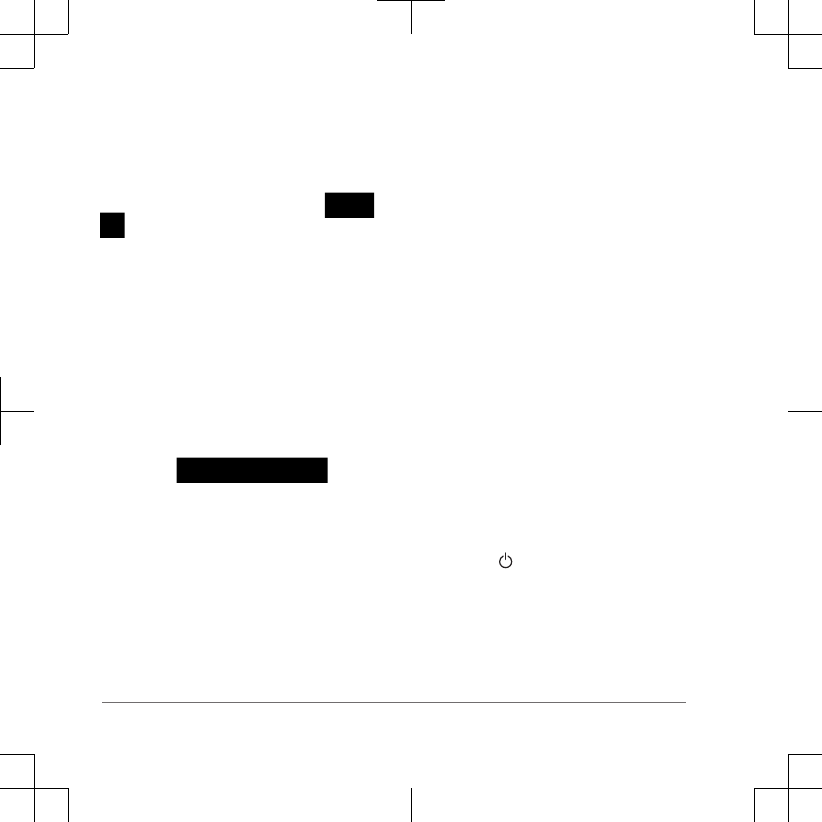
3Aguarde até que a barras indicadoras
do GPS fiquem verdes.
Recursos conectados
Os recursos conectados estarão
disponíveis para o seu dispositivo
quando você conectá-lo a um
smartphone compatível usando a
tecnologia sem fio Bluetooth. Alguns
recursos exigem a instalação do aplicativo
Garmin Connect Mobile em um
smartphone conectado. Acesse
www.garmin.com/apps para obter mais
informações. Alguns recursos também
estarão disponíveis quando você conectar
seu dispositivo a uma rede sem fio.
Notificações do telefone: exibe as
notificações e mensagens do telefone
em seu
LiveTrack: permite que os seus amigos e
a sua família acompanhem as suas
corridas e atividades de treino em
tempo real.
Enviar atividades para o Garmin
Connect: envia automaticamente sua
atividade para sua conta do Garmin
Connect assim que você concluir a
gravação da atividade.
Connect IQ: permite a ampliação dos
recursos de seu dispositivo com
widgets, campos de dados e
aplicativos.
Atualizações de software: permite que
você atualize o software do
dispositivo.
Downloads de EPO: permite baixar um
arquivo de órbita de predição ampliado
para localizar rapidamente os satélites
de GPS e reduzir o tempo que leva
para calcular sua posição.
Dados ao vivo do Geocache: fornece
serviços gratuitos e por assinatura
para ver dados de geocache ao vivo
de www.geocaching.com.
Tempo: permite visualizar as condições
meteorológicas atuais e previsões.
Você pode também ver o radar
meteorológico no mapa.
Conectando a uma rede sem fio
1Selecione > Configuração > Wi-Fi.
2Se necessário, selecione o alternador
para ativar a tecnologia Wi‑Fi.
3Selecione Adicionar rede.
50 Manual de início rápido
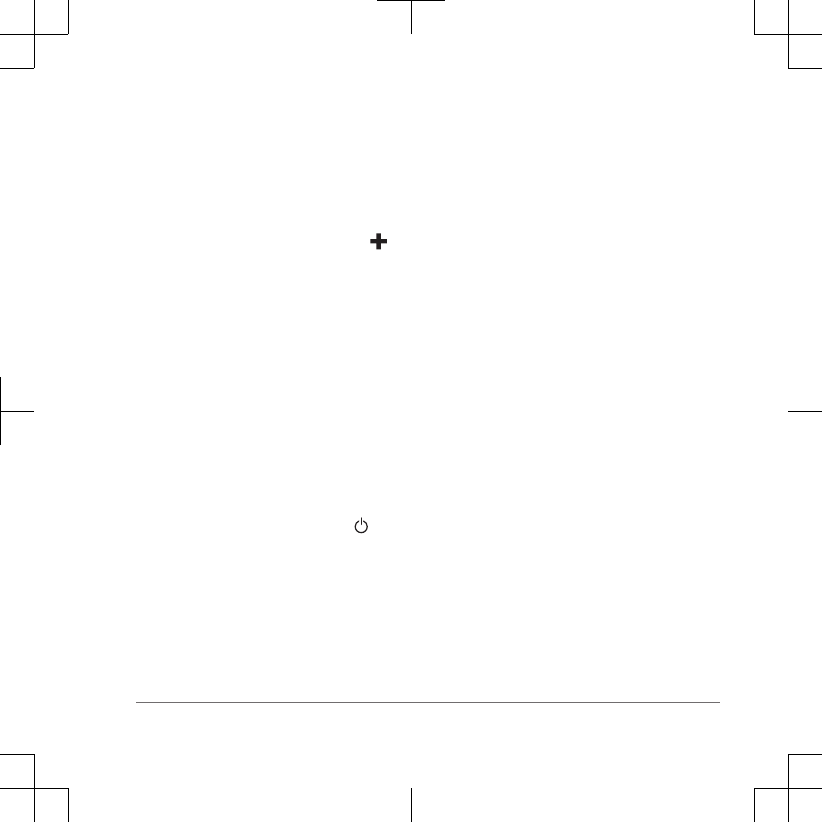
4Selecione uma opção:
•Para selecionar uma rede sem fio
de transmissão, selecione uma
rede sem fio da lista e digite a
senha, se necessário.
• Para selecionar uma rede sem fio
sem transmissão, selecione e
digite o SSID de rede e a senha.
O dispositivo armazena as informações de
rede e se conecta automaticamente
quando você retornar a essa localização.
Emparelhando o smartphone
1Acesse garmin.com/intosports/apps
e faça o download do aplicativo
Garmin Connect Mobile em seu
smartphone.
2Coloque seu smartphone em um raio
de até 10 metros (33 pés) do seu
dispositivo.
3No seu dispositivo, selecione >
Configuração > Bluetooth e siga as
instruções na tela.
4No seu smartphone, abra o aplicativo
Garmin Connect Mobile e siga as
instruções na tela para conectar um
dispositivo.
As instruções são providenciadas
durante a configuração inicial ou
podem ser encontradas no menu de
ajuda do aplicativo móvel Garmin
Connect.
As notificações do telefone exigem um
smartphone compatível equipado com
a tecnologia sem fio Bluetooth Smart.
Acesse garmin.com/ble para obter
informações de compatibilidade.
Connect IQRecursos do
Você pode adicionar recursos do Connect
IQ ao seu dispositivo do Garmin e de
outros provedores usando o aplicativo
Garmin Connect Mobile. É possível
personalizar seu dispositivo com campos
de dados, widgets e aplicativos.
Download de recursos do Connect IQ
1Nas configurações no aplicativo
Garmin Connect Mobile, selecione
Loja Connect IQ.
2Siga as instruções na tela.
Visualizando widgets
O dispositivo está pré-carregado com um
widget que exibe o status das suas
conexões.
Manual de início rápido 51
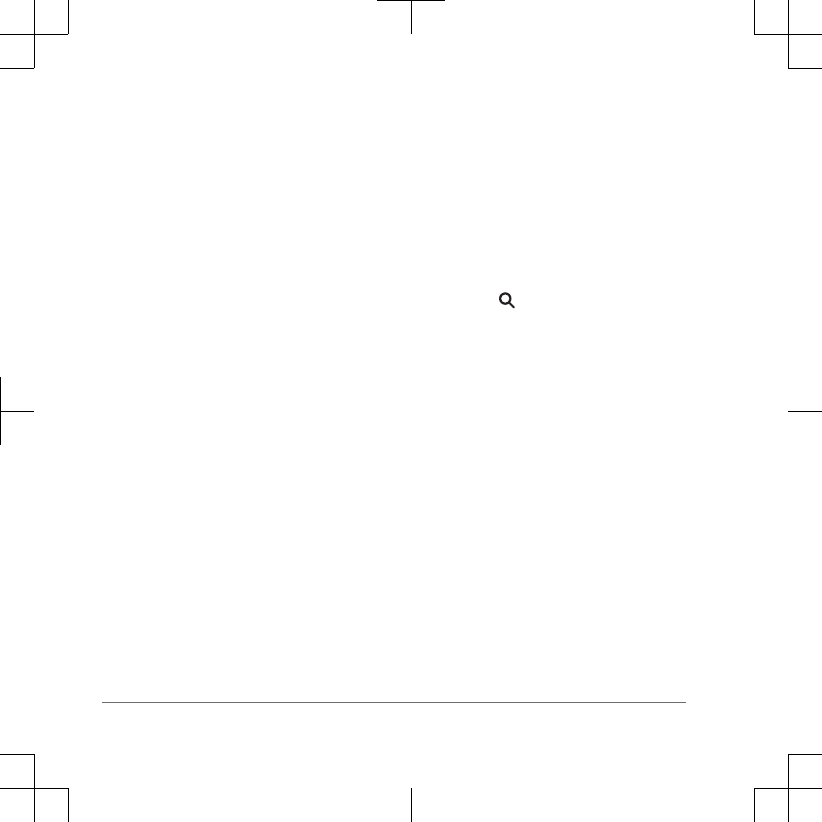
1Deslize para baixo a partir da parte
superior da tela.
2Deslize para a esquerda ou para a
direita para ver mais widgets.
3Deslize para cima ou volte para a tela
anterior.
Atividades
O seu dispositivo pode ser usado em
ambientes internos, externos, atividades
atléticas e de condicionamento físico. Ao
iniciar uma atividade, o dispositivo exibe e
registra os dados do sensor. Você pode
salvar as atividades e compartilhá-las com
a comunidade Garmin Connect.
Você também pode adicionar aplicativos
de atividades do Connect IQ ao seu
dispositivo usando sua conta Garmin
Connect (página 51).
Gravando uma atividade
1Deslize para a esquerda ou para a
direita para escolher uma atividade.
2Selecione o nome da atividade.
3Selecione Iniciar.
DICA: você pode deslizar o dedo para
a esquerda ou para a direita para ver
outras páginas da atividade.
4Comece sua atividade.
5Após concluir sua atividade, selecione
Parar.
6Selecione Salvar.
Navegar até um destino
1Deslize o dedo para selecionar a
atividade para usar enquanto estiver
navegando.
2Selecione .
3Selecione uma categoria.
4Selecione um destino.
5Selecione Ir.
O mapa abre e sua rota é marcada
com uma linha magenta.
Geocaches
O Geocaching é uma atividade de caça ao
tesouro na qual os jogadores escondem
ou procuram por caches escondidos
utilizando pistas e coordenadas de GPS.
Procurando por um Geocache
Antes de poder procurar por um
geocache, você deve carregar geocaches
no dispositivo ou conectá-lo ao Wi‑Fi ou
Garmin Connect.
52 Manual de início rápido
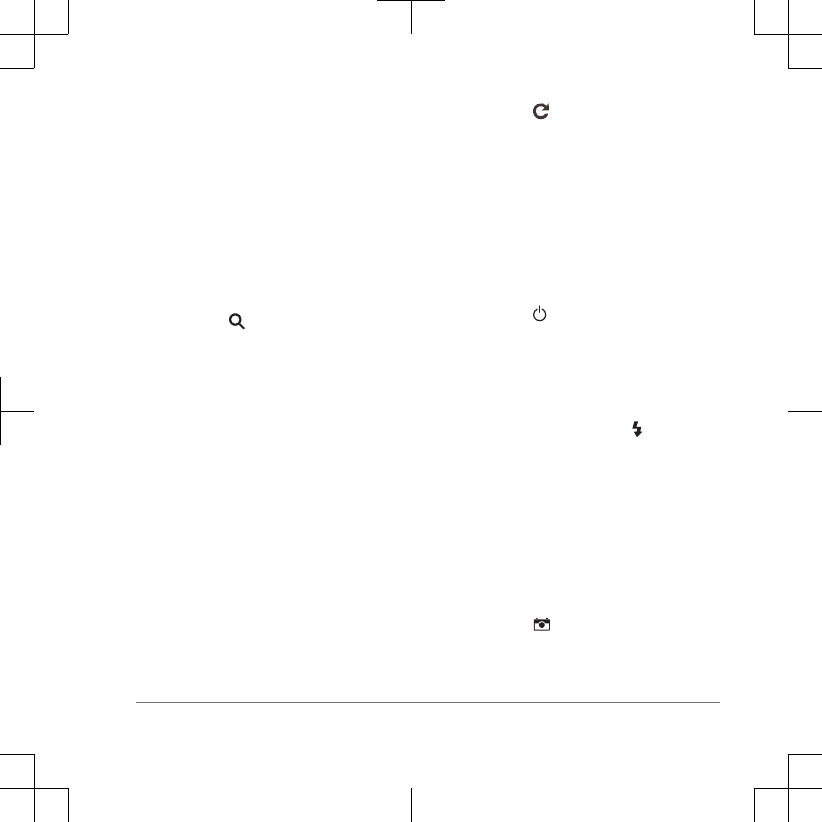
Você pode registrar seu dispositivo em
www.geocaching.com para pesquisar por
uma lista de geocaches próximos ou para
pesquisar informações ao vivo de milhões
de geocaches.
1Selecione Configuração >
Geocaching > Registrar dispositivo
e siga as instruções na tela para
registar o seu dispositivo em
www.geocaching.com (opcional).
2Selecione .
3Selecione uma opção:
•Para procurar por uma lista de
geocaches baixados para o seu
dispositivo, selecione Pesquisa de
ortografia.
• Para procurar por uma lista de
geocaches nas proximidades,
selecione Pesquisar nas
proximidades.
• Para procurar por uma lista de
geocaches ao vivo por código,
selecione Pesquisar código GC
ao vivo.
Os geocaches próximos aparecem no
mapa.
4Selecione para atualizar os dados
ao vivo (opcional).
Câmera e fotos
Você pode tirar fotos e fazer vídeos com
seu dispositivo. Se ativada, a localização
geográfica é salva automaticamente na
foto ou no vídeo. Você pode navegar até o
local.
Tirando uma foto
1Selecione .
2Selecione Câmera.
3Coloque o dispositivo na posição
horizontal ou vertical para alterar a
orientação da foto.
4Se necessário, selecione para ligar
o flash.
DICA: você pode selecionar
Automático para usar o flash apenas
quando a câmara detectar uma cena
com pouca luz.
5Se necessário, deslize dois dedos na
tela sensível ao toque para aumentar
ou diminuir o zoom .
6Mantenha pressionado para focar e
mantenha o dispositivo parado.
Manual de início rápido 53
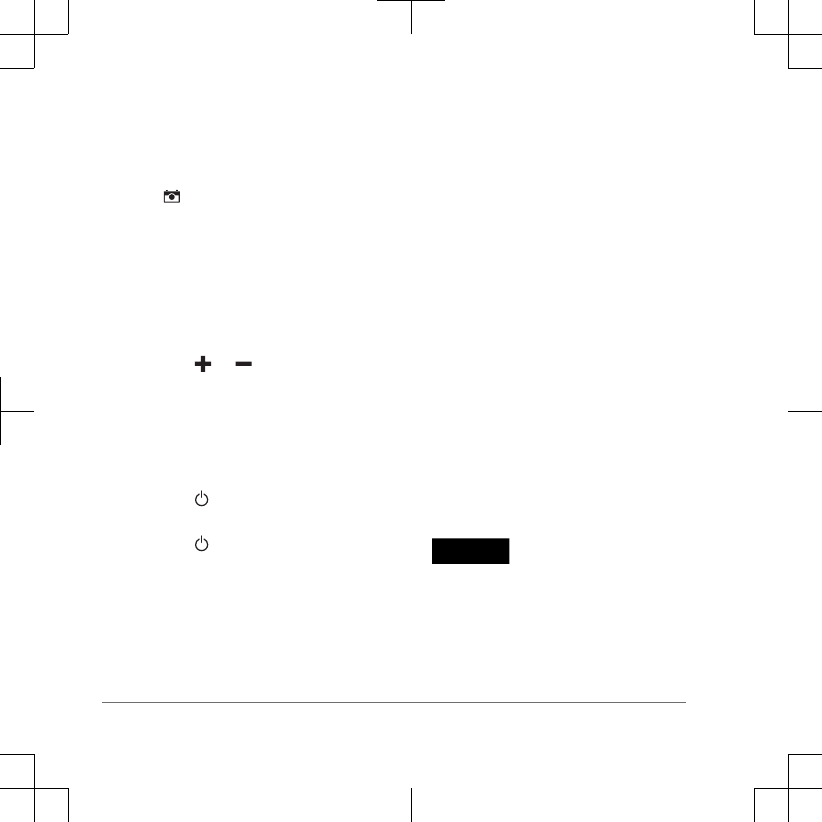
Uma moldura branca aparece na tela.
O dispositivo foca no objeto dentro da
moldura. Quando a foto estiver focada,
o quadro fica verde.
7Solte para tirar a foto.
Personalizando o dispositivo
Ajustando o brilho da luz de fundo
É possível ajustar o brilho da luz de fundo
para maximizar a vida útil da bateria.
1Deslize para baixo a partir da parte
superior da tela.
2Selecione ou .
Personalizando as teclas
Você pode configurar a tecla liga/desliga e
a tecla do usuário como um atalho para
um menu, uma configuração ou um
aplicativo.
1Selecione > Configuração >
Sistema > Configurar teclas.
2Selecione ou Código do usuário.
3Selecione Toque Único, Pressione
duas vezes ou Colocar em espera.
4Selecione uma opção.
Informações sobre o
dispositivo
Suporte e atualizações
Garmin Express (www.garmin.com
/express) fornece acesso fácil a esses
serviços para seus dispositivos Garmin.
• Registro do produto
• Manuais do produto
• Atualizações de software
• Carregamento de dados para Garmin
Connect
• Atualizações de mapa, gráfico ou
curso
Introdução ao Manual do
proprietário
O manual do proprietário inclui instruções
para usar os recursos do dispositivo e
acessar informações regulamentares.
Acesse www.garmin.com/manuals
/.
54 Manual de início rápido
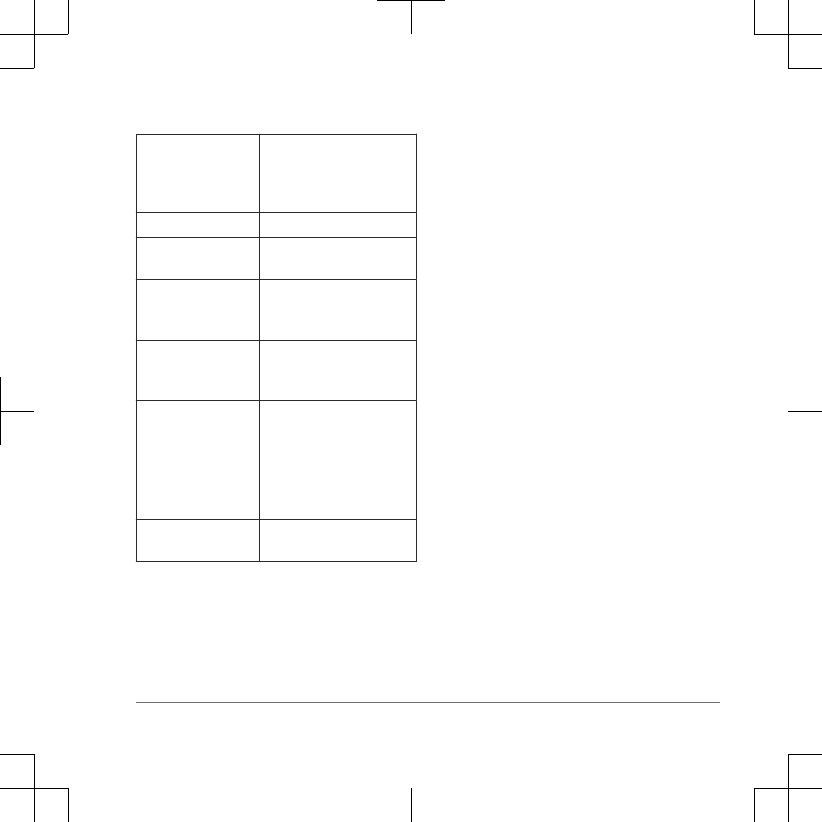
Especificações
Tipo de bateria Conjunto de baterias de
NiMH ou duas pilhas AA
(NiMH, alcalina ou de
lítio)
Duração da bateria Até 16 horas.
Classificação de
impermeabilidade
IEC 60529 IPX7*
Intervalo de
temperatura de
funcionamento
De -20 °C a 50 °C (de
-4 °F a 122 °F)
Intervalo de
temperatura de
carregamento
De 0 °C a 45 °C (de
32 °F a 113 °F)
Frequência/
protocolo de rádio
Protocolo de comunica-
ções sem fioANT+ de
2,4 GHz
2,4 GHz Wi‑Fi
Dispositivo compatível
com Bluetooth
Distância segura
da bússola
17,5 cm (7 pol.)
*O dispositivo é resistente a exposição
acidental à água com profundidade de 1 m
até 30 min. Para obter mais informações,
acesse www.garmin.com/waterrating.
Manual de início rápido 55
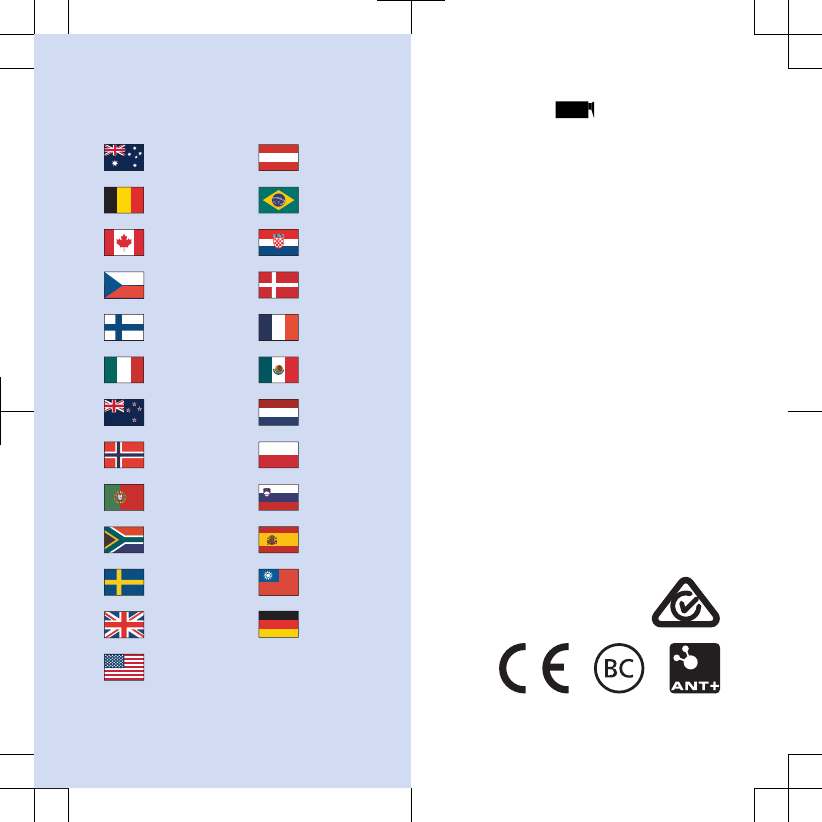
www.garmin.com/support
1800 235 822 +43 (0) 820 220230
+ 32 2 672 52 54 0800 770 4960
1-866-429-9296 +385 1 5508 272
+385 1 5508 271
+420 221 985466
+420 221 985465 + 45 4810 5050
+ 358 9 6937 9758 + 331 55 69 33 99
+ 39 02 36 699699 (+52) 001-855-792-7671
0800 427 652 0800 0233937
+47 815 69 555 00800 4412 454
+44 2380 662 915
+35 1214 447 460 +386 4 27 92 500
0861 GARMIN (427 646)
+27 (0)11 251 9800 +34 93 275 44 97
+ 46 7744 52020 +886 2 2642-9199 ext 2
0808 238 0000
+44 870 850 1242
+49 (0) 89 858364880
zum Ortstarif - Mobilfunk
kann abweichen
913-397-8200
1-800-800-1020
Garmin®, the Garmin logo, and are trademarks of Garmin
Ltd. or its subsidiaries, registered in the USA and other countries.
ANT+®, Connect IQ™, and Garmin Connect™ are trademarks of
Garmin Ltd. or its subsidiaries. These trademarks may not be used
without the express permission of Garmin.
microSD™ and the microSDHC logo are trademarks of SD-3C, LLC.
Wi‑Fi® is a registered trademark of Wi-Fi Alliance Corporation. The
Bluetooth® mark and logos are owned by the Bluetooth SIG, Inc. and
any use of such marks by Garmin is under license. Other
trademarks and trade names are those of their respective owners.
El número de registro COFETEL/IFETEL puede ser revisado en el
manual a través de la siguiente página de internet.
© 2016 Garmin Ltd. or its subsidiaries